Page 1
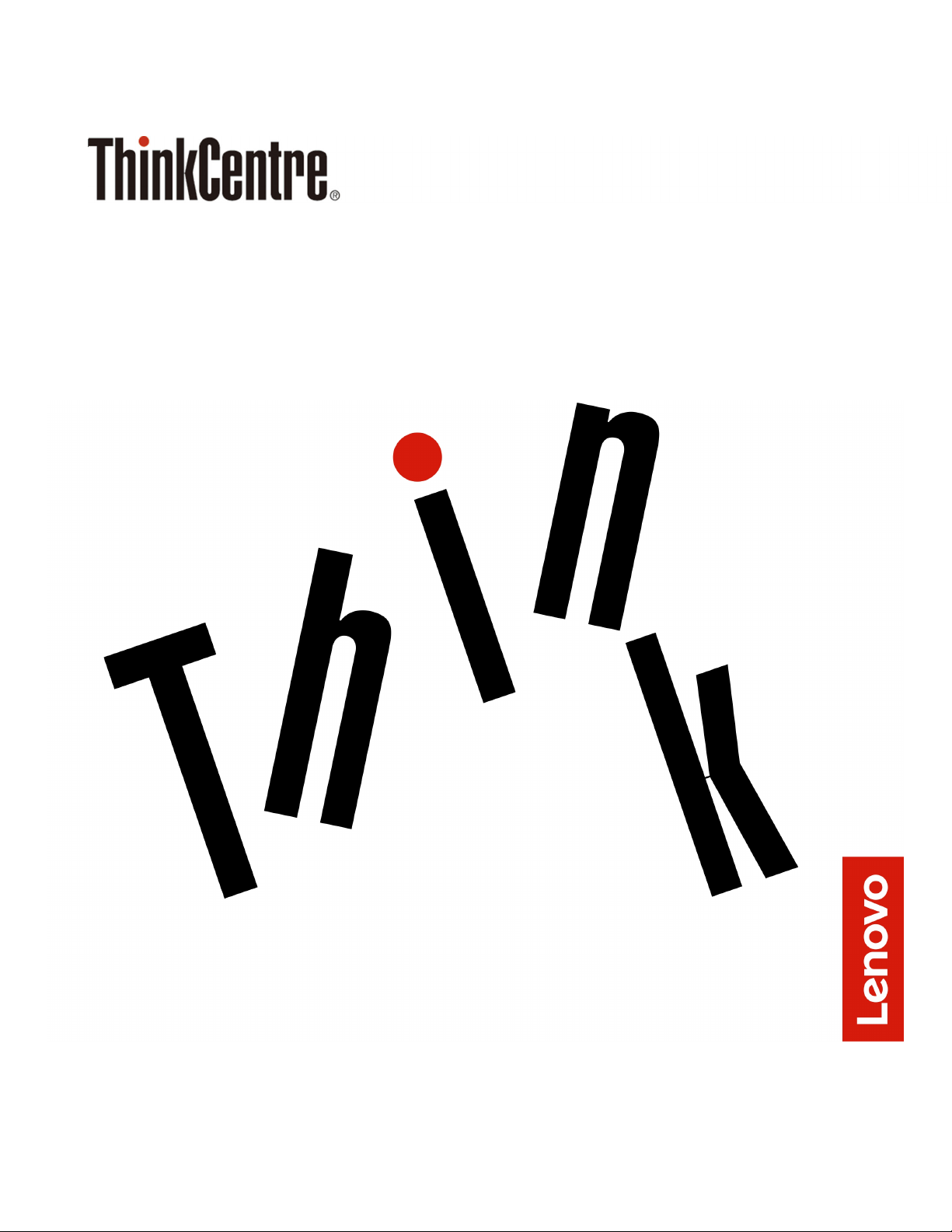
M710q – vodič za uporabnika
Tip računalnika: 10YC
Page 2
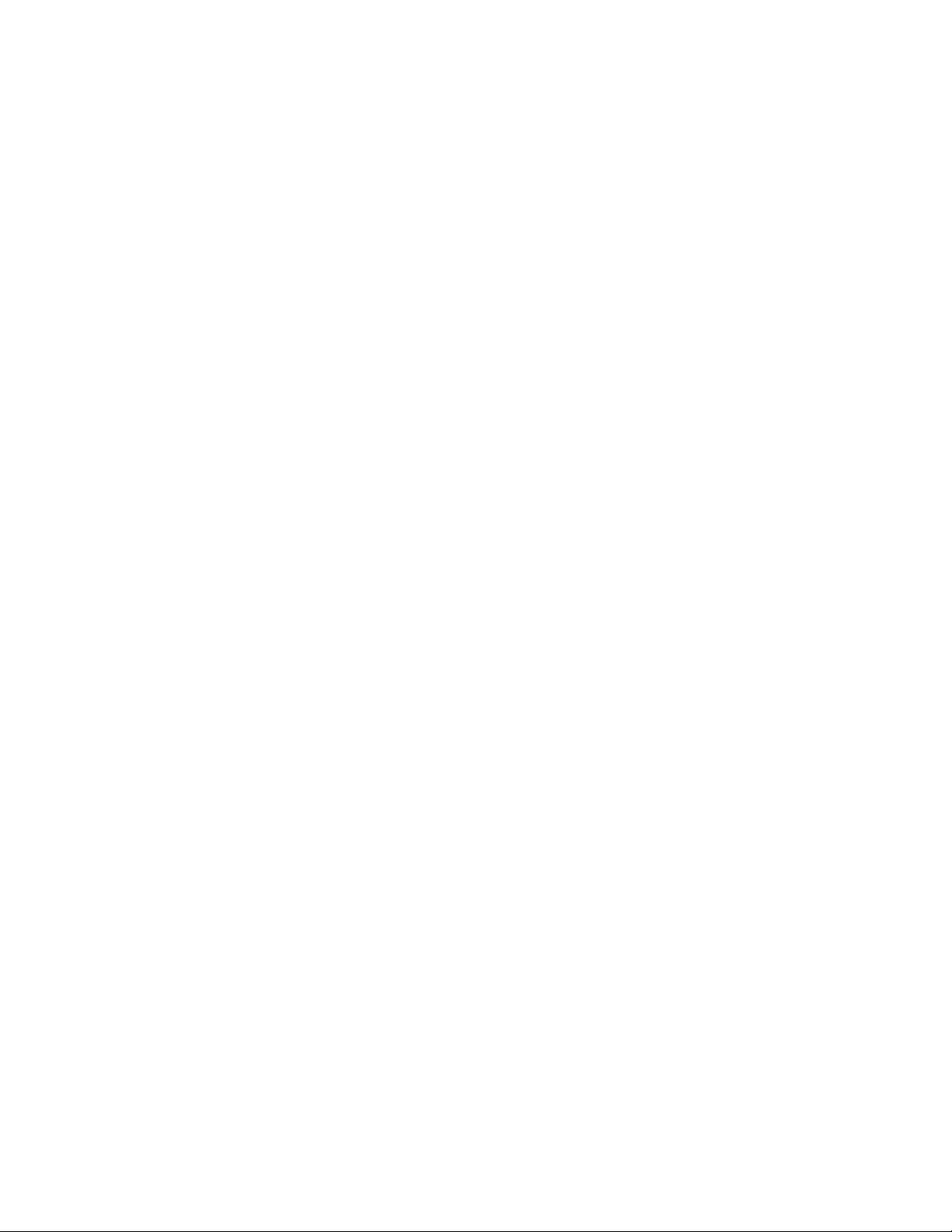
Opomba: Preden začnete uporabljati te informacije in izdelek, ki ga podpirajo, preberite »Najprej
preberite to: Pomembne varnostne informacije« na strani iii in Dodatek D »Opombe« na strani 43.
Druga izdaja (Oktober 2018)
© Copyright Lenovo 2018.
OBVESTILO O OMEJENIH IN PRIDRŽANIH PRAVICAH: če so podatki ali programska oprema dobavljeni na
podlagi pogodbe General Services Administration (»GSA«), za uporabo, reprodukcijo ali razkritje veljajo omejitve,
določene v pogodbi št. GS-35F-05925.
Page 3
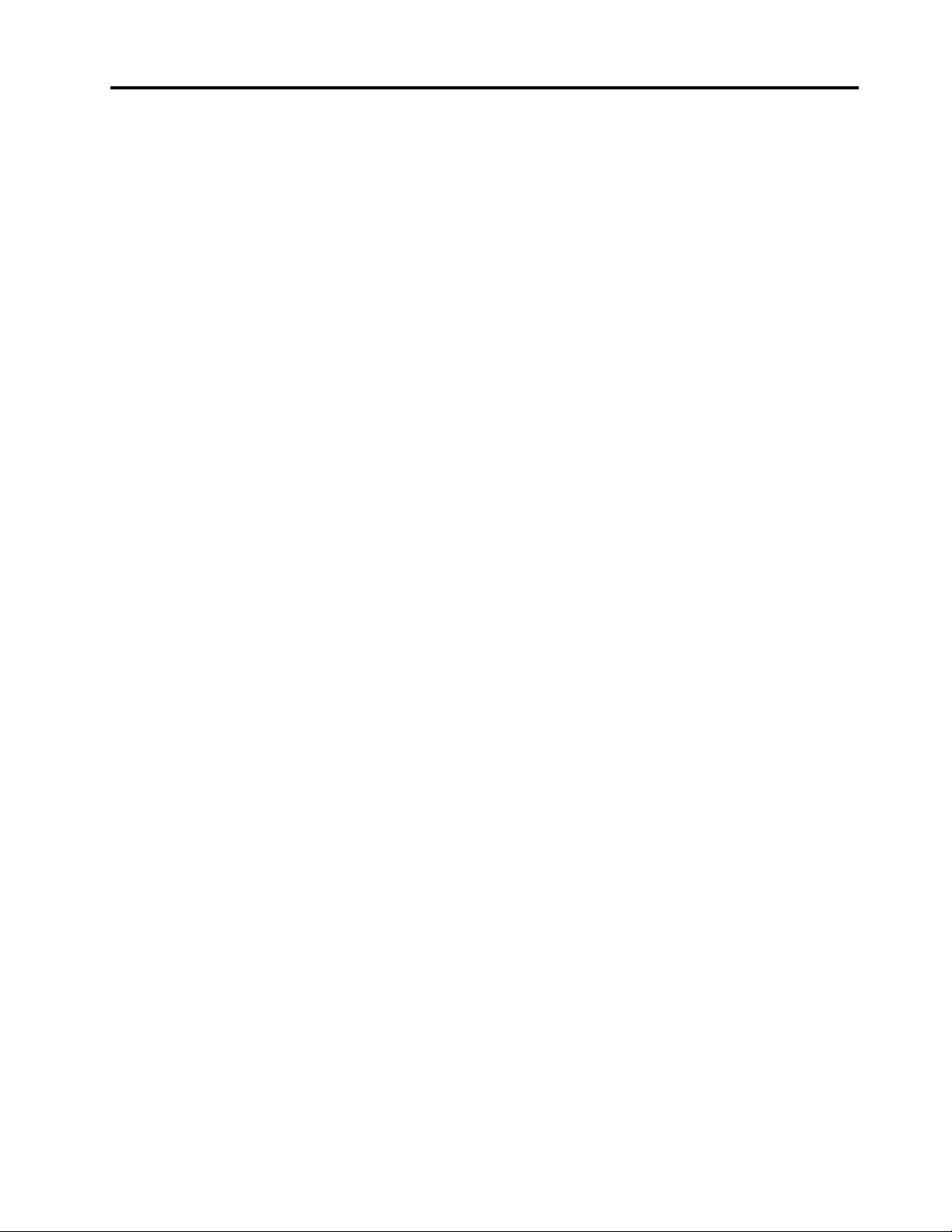
Kazalo
Najprej preberite to: Pomembne
varnostne informacije . . . . . . . . . . iii
Popravilo in nadgradnje . . . . . . . . . . . . iii
Preprečevanje statične elektrike . . . . . . . . . iv
Napajalni kabli in napajalniki . . . . . . . . . . iv
Opis japonskega napajalnega kabla in
napajalnika . . . . . . . . . . . . . . . . v
Podaljški in sorodne naprave . . . . . . . . . . v
Vtiči in vtičnice. . . . . . . . . . . . . . . . v
Zunanje naprave . . . . . . . . . . . . . . . vi
Toplota in prezračevanje izdelka. . . . . . . . . vi
Obvestila o postavitvi računalnika . . . . . . . . vi
Delovno okolje . . . . . . . . . . . . . . . . vii
Izjava o ustreznosti laserja . . . . . . . . . . . vii
Izjava o nevarni energiji . . . . . . . . . . . viii
Obvestilo o litijevi gumbasti bateriji . . . . . . viii
Uporaba slušalk ali slušalk z mikrofonom. . . . . ix
Čiščenje in vzdrževanje . . . . . . . . . . . . ix
Poglavje 1. Pregled . . . . . . . . . . 1
Pogled od spredaj . . . . . . . . . . . . . . 1
Pogled od zadaj . . . . . . . . . . . . . . . 2
Sistemska plošča . . . . . . . . . . . . . . . 4
Nalepka z vrsto in modelom naprave . . . . . . 6
Tehnični podatki . . . . . . . . . . . . . . . 6
Poglavje 2. Uporaba računalnika . . . 9
Registriranje računalnika . . . . . . . . . . . . 9
Pogosta vprašanja . . . . . . . . . . . . . . 9
Poglavje 3. Vi in vaš računalnik . . 11
Okolje in električni vhod . . . . . . . . . . . 11
Ureditev vašega delovnega prostora . . . . . . 11
Bleščanje in osvetlitev . . . . . . . . . . 11
Kroženje zraka . . . . . . . . . . . . . 12
Mesta električnih vtičnic in dolžine
kablov. . . . . . . . . . . . . . . . . 12
Udobje . . . . . . . . . . . . . . . . 12
Informacije o dostopnosti . . . . . . . . . . 12
Čiščenje računalnika. . . . . . . . . . . . . 13
Vzdrževanje . . . . . . . . . . . . . . . . 13
Osnovni nasveti za vzdrževanje . . . . . . 13
Prakse za dobro vzdrževanje . . . . . . . 14
Premikanje računalnika . . . . . . . . . . . 14
Poglavje 4. Varnost . . . . . . . . . 15
Pritrjevanje kabelske ključavnice tipa
Kensington . . . . . . . . . . . . . . . . 15
Poglavje 5. Odpravljanje težav . . . 17
Osnovni postopek za odpravljanje težav z
računalnikom. . . . . . . . . . . . . . . . 17
Odpravljanje težav . . . . . . . . . . . . . 17
Težave pri zagonu . . . . . . . . . . . 17
Ponavljajoče se težave . . . . . . . . . . 18
Težave z zaslonom . . . . . . . . . . . 18
Omrežne težave . . . . . . . . . . . . 18
Zaporednega priključka ni mogoče
uporabljati . . . . . . . . . . . . . . . 19
Do naprave USB ni mogoče dostopati . . . 19
Težave s programsko opremo in gonilniki . . 19
Poglavje 6. Zamenjava strojne
opreme . . . . . . . . . . . . . . . . . 21
Pred zamenjavo strojne opreme. . . . . . . . 21
Informacije o FRU-jih (vključno s CRU-ji) . . . . 21
Mesta FRU-jev (vključno s CRU-ji). . . . . . . 22
Zamenjava tipkovnice ali miške . . . . . . . . 24
Zamenjava napajalnika. . . . . . . . . . . . 24
Zamenjava namestitvenega nosilca VESA . . . . 26
Poglavje 7. Informacije, pomoč in
servis . . . . . . . . . . . . . . . . . . 29
Viri informacij . . . . . . . . . . . . . . . 29
Dostop do drugih priročnikov . . . . . . . 29
Spletno mesto Lenovo za podporo . . . . 29
Spletno mesto Lenovo . . . . . . . . . . 29
Pomoč in servis . . . . . . . . . . . . . . 29
Klicanje servisa . . . . . . . . . . . . . 30
Uporaba drugih storitev . . . . . . . . . 30
Nakup dodatnih storitev . . . . . . . . . 30
Dodatek A. Regulatorne
informacije . . . . . . . . . . . . . . . 31
Dodatek B. Informacije o odpadni
električni in elektronski opremi (OEEO)
ter recikliranju . . . . . . . . . . . . . 35
Dodatek C. Direktiva o
omejevanju uporabe nekaterih nevarnih
snovi v električni in elektronski opremi
(RoHS) . . . . . . . . . . . . . . . . . 39
Dodatek D. Opombe . . . . . . . . . 43
© Copyright Lenovo 2018 i
Page 4
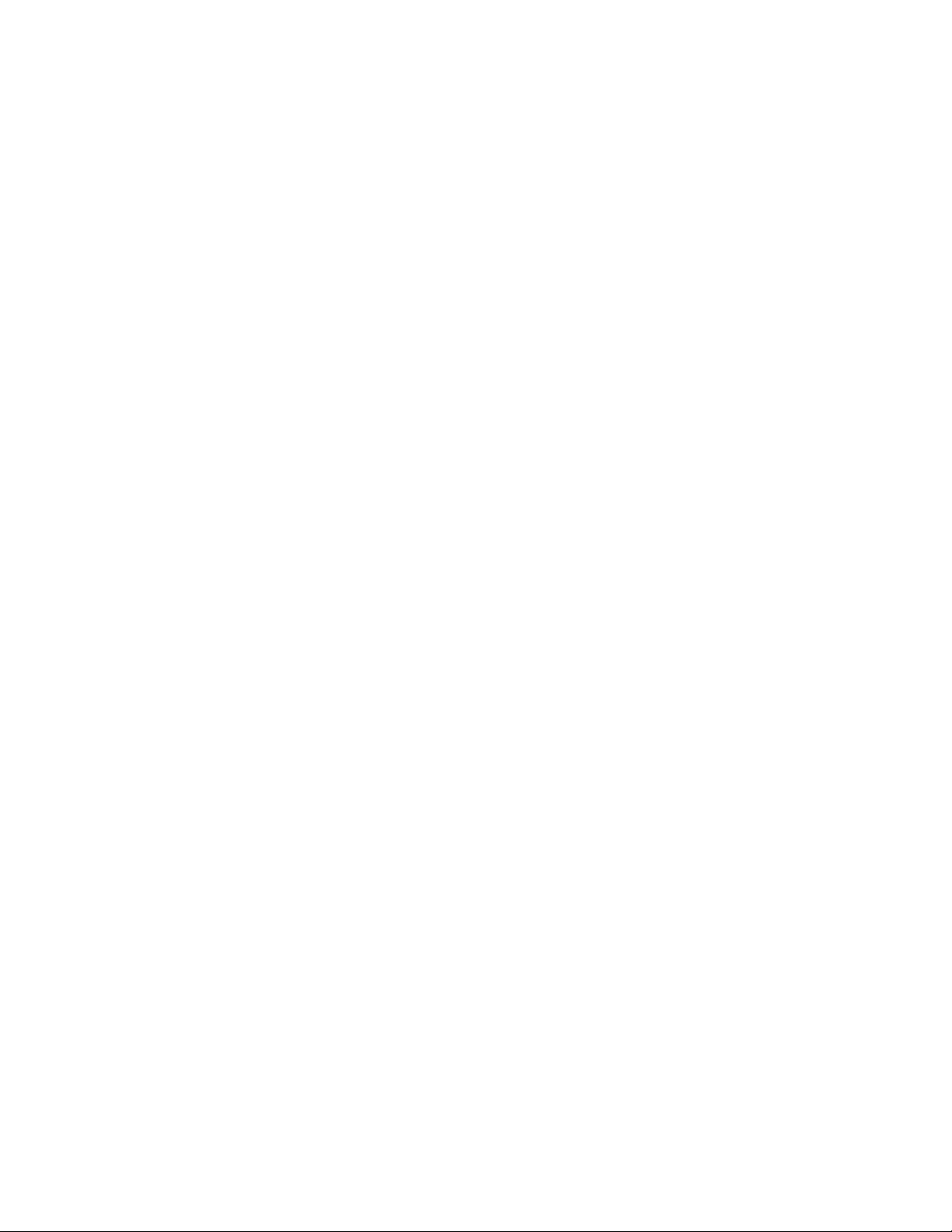
ii M710q – vodič za uporabnika
Page 5
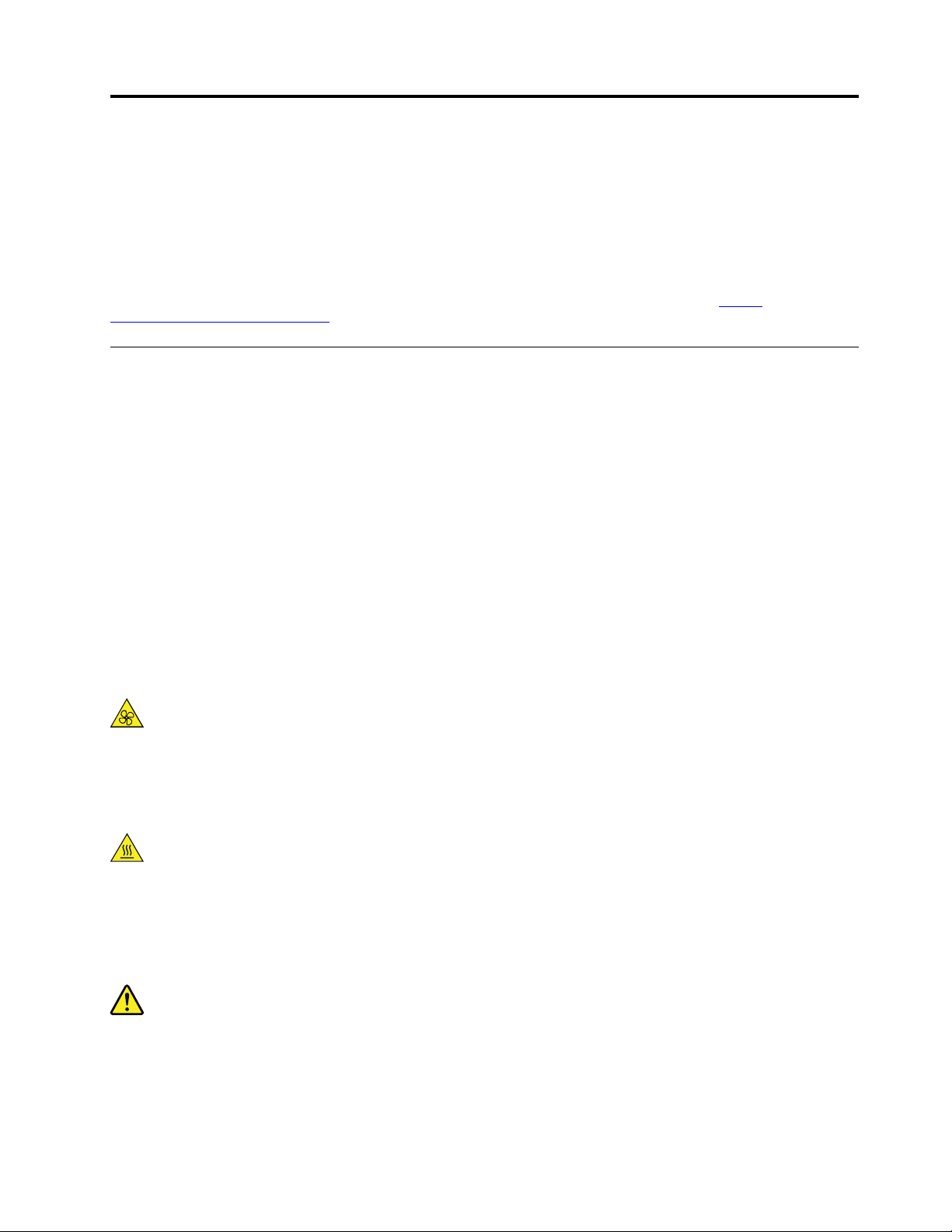
Najprej preberite to: Pomembne varnostne informacije
PREVIDNO:
Pred uporabo računalnika preberite vse varnostne informacije za ta izdelek in poskrbite, da jih
boste razumeli. Upoštevajte varnostne informacije v tem poglavju in v Vodiču z varnostnimi in
garancijskimi informacijami ter navodili za nastavitev, ki ste ga prejeli z izdelkom. Če boste prebrali
vse varnostne informacije in jih tudi razumeli, bo tveganje za telesne poškodbe in/ali škodo na
izdelku manjše. Če več nimate izvoda Vodiča z varnostnimi in garancijskimi informacijami ter
navodili za nastavitev, lahko s spletnega mesta Lenovo za podporo na naslovu
www.lenovo.com/UserManuals
prenesete različico v obliki zapisa PDF.
Popravilo in nadgradnje
Ne poskušajte sami servisirati izdelka, razen če vam tako naroči osebje iz centra za podporo
strankam. Obrnite se le na ponudnika storitev, ki je usposobljen za popravilo vašega izdelka.
Opomba: Nekatere dele računalnika lahko nadgradi ali zamenja uporabnik sam. Nadgraditve običajno
imenujemo opcije. Nadomestni deli, ki jih lahko namesti stranka sama, se imenujejo enote, ki jih
lahko zamenja stranka ali CRU-ji (Customer Replaceable Units). Lenovo nudi dokumentacijo, ki
vključuje navodila o tem, kdaj je za stranko primerno namestiti opcije ali nadomestne CRU-je. Pri
nameščanju ali zamenjavi delov morate natančno upoštevati ta navodila. Izključeno stanje lučke
napajanja ne pomeni nujno, da je napetostna raven znotraj izdelka nič. Preden z izdelka, ki je
opremljen z napajalnim kablom, odstranite pokrov, preverite, ali je napajanje izklopljeno in je izdelek
izključen iz vseh virov napajanja. Če imate kakršnakoli vprašanja, se obrnite na center za podporo
strankam.
http://
Čeprav po izklopu napajalnega kabla v računalniku ni več premikajočih se delov, zaradi lastne
varnosti upoštevajte naslednja opozorila.
PREVIDNO:
S prsti in drugimi deli telesa se ne približujte nevarnim in premikajočim se delom. Če se
poškodujete, takoj poiščite zdravniško pomoč.
PREVIDNO:
Izogibajte se stiku z vročimi komponentami v računalniku. Nekateri deli se med delovanjem
tako segrejejo, da lahko povzročijo opekline na koži. Preden odprete pokrov računalnika,
računalnik izklopite, odklopite napajanje in počakajte deset minut, da se deli ohladijo.
PREVIDNO:
Po zamenjavi enote, ki jo zamenja stranka (CRU), ponovno namestite zaščitne pokrove,
vključno s pokrovom računalnika, še preden priključite napajanje in začnete uporabljati
računalnik. To je pomembno zaradi preprečevanja nepričakovanega električnega udara in
preprečevanje širjenja morebitnega požara, do katerega lahko pride v izjemnih okoliščinah.
© Copyright Lenovo 2018 iii
Page 6
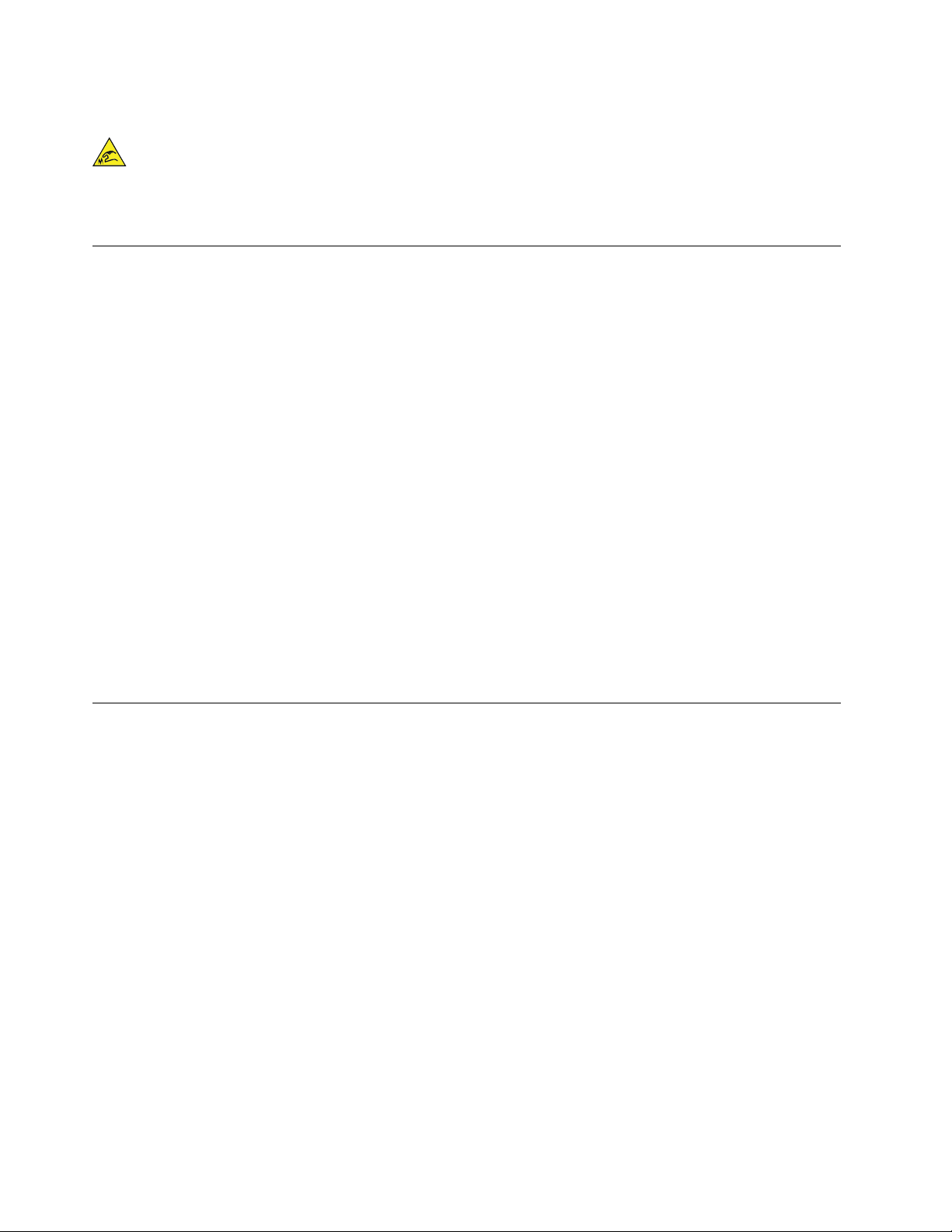
PREVIDNO:
Pri zamenjavi CRU-jev pazite na ostre robove ali vogale, na katerih se lahko poškodujete. Če
se poškodujete, takoj poiščite zdravniško pomoč.
Preprečevanje statične elektrike
Statična elektrika, ki za vas sicer ni škodljiva, lahko resno poškoduje računalniške komponente in
opcije. Nepravilno rokovanje z deli, občutljivimi na statično elektriko, lahko poškoduje dele. Ko iz
škatle jemljete posamezne elemente ali enote, ki jih zamenja stranka (CRU-ji), ne odpirajte antistatične
embalaže, ki vsebuje dele; temveč jo odprite šele tik pred nameščanjem dela.
Pri rokovanju z opcijami ali CRU-ji ali pri izvajanju kakršnegakoli dela v računalniku upoštevajte
naslednje varnostne ukrepe, da se boste izognili škodi, ki jo lahko povzroči statična elektrika:
• Omejite svoje gibanje. S premikanjem lahko namreč okrog sebe ustvarite statično elektriko.
• S komponentami vedno delajte previdno. Vmesnike, pomnilniške module in druge vezne plošče
primite za robove. Nikoli se ne dotikajte izpostavljenega vezja.
• Drugim preprečite, da bi se dotikali komponent.
• Če namestite opcijo ali CRU, ki sta občutljiva na statično elektriko, se z antistatično embalažo, ki
vsebuje del, za najmanj dve sekundi dotaknite kovinskega pokrova razširitvene reže ali druge
nepobarvane kovinske površine računalnika. To zmanjša statično elektriko v paketu in v vašem
telesu.
• Če je mogoče, odstranite statično občutljiv del iz antistatične embalaže in ga namestite, ne da bi
ga pred tem kam postavili. Če to ni mogoče, postavite antistatično embalažo na gladko, ravno
površino in postavite del nanjo.
• Dela ne polagajte na pokrov računalnika ali drugo kovinsko površino.
Napajalni kabli in napajalniki
Uporabljajte samo napajalne kable in napajalnike, ki jih je dobavil proizvajalec izdelka. Napajalnega
kabla ne uporabljajte za druge naprave.
Napajalni kabli morajo biti varnostno preizkušeni. V Nemčiji bo to H03VV-F, 3G, 0,75 mm
2
kabel, priključen na napajalnik), H05VV-F, 3G, 0,75 mm
(napajalni kabel, priključen na notranji sklop
napajalnika) ali boljši. V drugih državah uporabite kable primerne vrste.
V nobenem primeru ne navijajte napajalnega kabla okrog napajalnika ali drugih predmetov. To lahko
prenapne kabel, kar lahko povzroči, da se kabel odrgne, razcepi ali naguba. To lahko povzroči
nevarnost.
Napajalni kabli naj bodo vedno napeljani tako, da po njih ne hodite, se ob njih ne spotikate, in da
jih drugi predmeti ne preščipnejo.
Napajalne kable in napajalnike zaščitite pred tekočinami. Napajalnih kablov in napajalnikov na primer
ne puščajte v bližini kuhinjskih lijakov, kadi, stranišča ali na tleh, očiščenih s tekočimi čistili. Tekočine
lahko povzročijo kratek stik, zlasti če sta bila napajalni kabel ali napajalnik obremenjena zaradi
napačne uporabe. Tekočina lahko povzroči tudi postopno korozijo stikov napajalnega kabla in/ali
stikov priključkas na napajalnem kablu, zaradi česar lahko pride do pregrevanja.
2
(napajalni
iv
M710q – vodič za uporabnika
Page 7
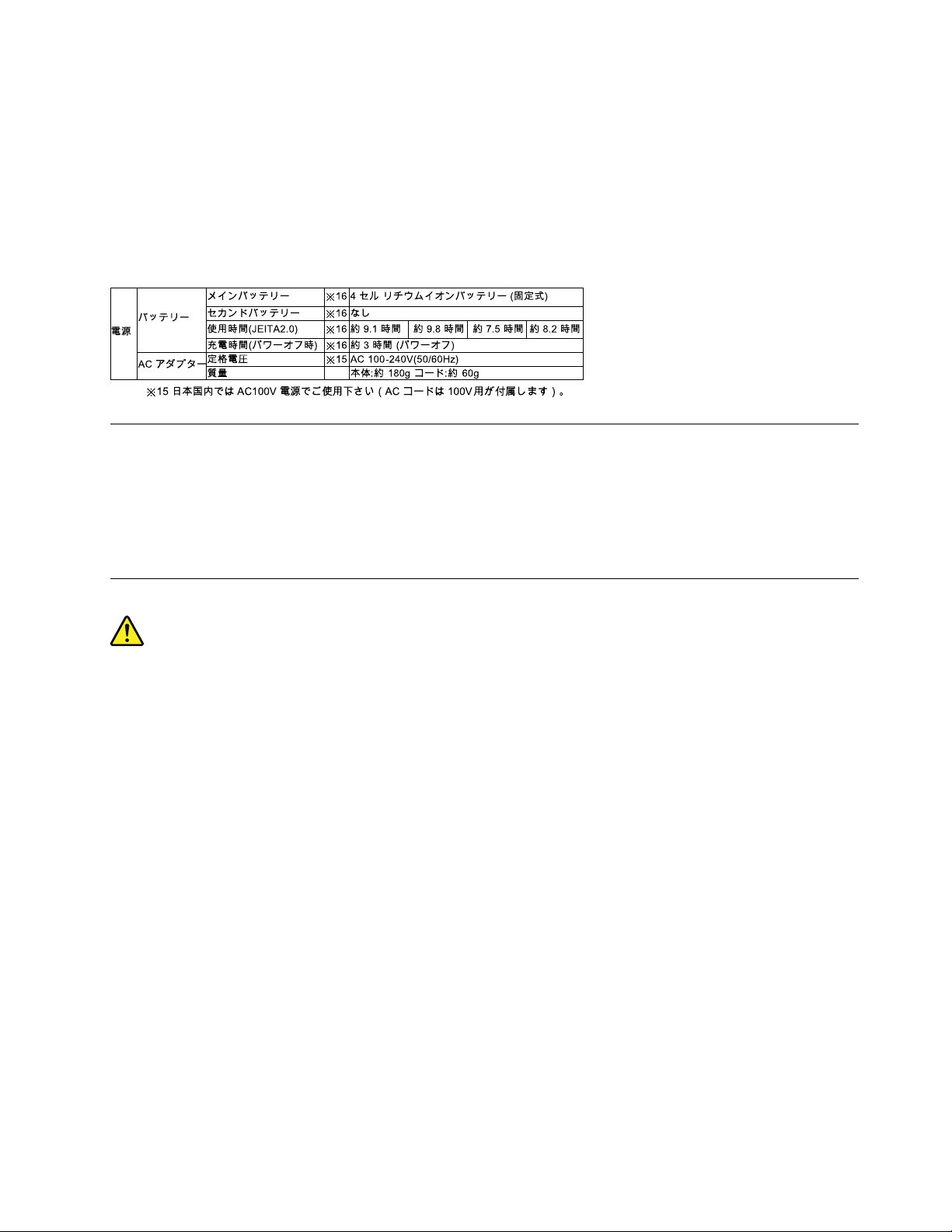
Prepričajte se, da so vsi priključki napajalnega kabla varno in popolnoma priključeni v vtičnice.
Ne uporabljajte napajalnikov, ki kažejo znake korozije na vhodnih zatičih za izmenični tok ali znake
pregretja (deformirana plastika) na vhodnih zatičih za izmenični tok oziroma kjer koli drugje.
Ne uporabljajte napajalnih kablov, pri katerih opazite rjavenje ali pregrevanje električnih stikov, in
takih, ki so kakor koli poškodovani.
Opis japonskega napajalnega kabla in napajalnika
Podaljški in sorodne naprave
Poskrbite, da so podaljški, prenapetostna zaščita, neprekinjeno napajanje in razdelilniki, ki jih
uporabljate, ocenjeni kot primerni glede na električne zahteve izdelka. Nikoli ne preobremenjujte teh
naprav. Če uporabljate razdelilnike, obremenitev ne sme presegati nazivnih vhodnih vrednosti
razdelilnika. Če imate vprašanja o delovnih obremenitvah, napajalnih zahtevah in nazivnih vhodnih
vrednostih, se za dodatne informacije obrnite na elektrikarja.
Vtiči in vtičnice
Če je vtičnica, ki jo nameravate uporabiti z računalniško opremo, poškodovana ali korodirana, je ne
uporabljajte, dokler je ne zamenja usposobljen elektrikar.
Ne upogibajte ali prilagajajte vtiča. Če je vtič poškodovan, se obrnite na proizvajalca, da ga zamenja.
Električne vtičnice ne uporabljajte skupaj z drugim gospodinjskim aparatom ali komercialno napravo,
ki porabi precej energije, ker lahko nestabilna napetost poškoduje računalnik, podatke ali priključene
naprave.
Nekateri izdelki so opremljeni s trizobim vtičem. Ta vtič je primeren le za ozemljene električne
vtičnice. To je varnostna funkcija. Ne izničite je s priklopom tega vtiča v neozemljeno vtičnico. Če
vtiča ne morete priklopiti v vtičnico, se za odobreni adapter vtičnice ali za zamenjavo vtičnice s
takšno, ki omogoča to varnostno funkcijo, obrnite na elektrikarja. Nikoli ne preobremenjujte električne
vtičnice. Celotna obremenitev sistema ne sme presegati 80 odstotkov kapacitete razmejitvenega
tokokroga. Če imate vprašanja o obremenitvah napajanja in kapacitetah razmejitvenih tokokrogov, se
za dodatne informacije obrnite na elektrikarja.
Poskrbite, da je vtičnica, ki jo uporabljate, primerno povezana, lahko dostopna in v bližini opreme.
Napajalnih kablov ne raztegujte popolnoma, saj jih lahko prenapnete.
Prepričajte se, da vtičnica zagotavlja ustrezno napetost in tok, ki ju zahteva izdelek, ki ga nameščate.
Previdno priključite in izključite opremo iz električne vtičnice.
© Copyright Lenovo 2018 v
Page 8
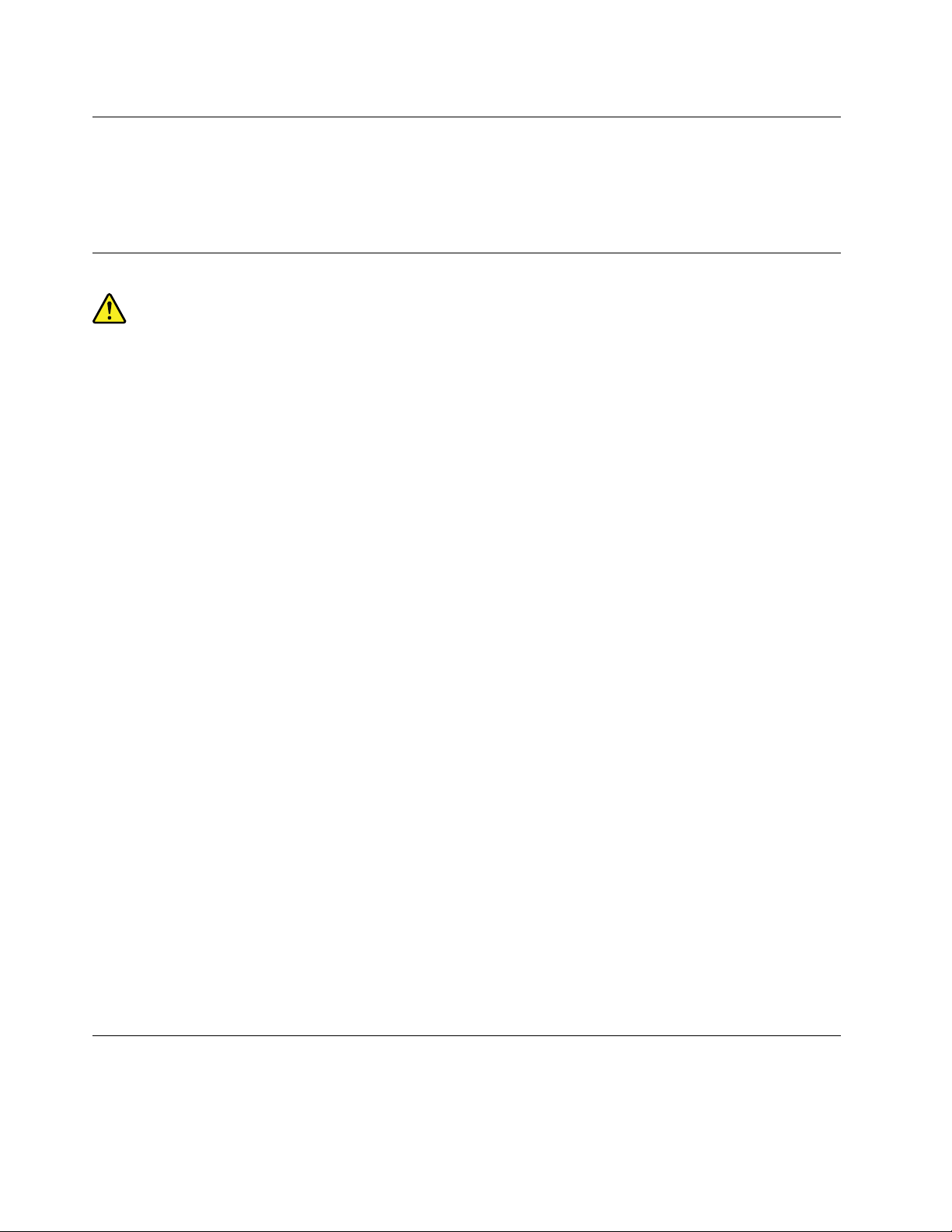
Zunanje naprave
Ko je napajanje računalnika vklopljeno, ne priključujte in ne odklapljajte nobenih kablov zunanjih
naprav, razen kablov USB (Universal Serial Bus), sicer lahko poškodujete računalnik. Po izklopu
računalnika počakajte vsaj pet sekund, nato pa odklopite zunanje naprave, da preprečite morebitne
poškodbe na priključenih napravah.
Toplota in prezračevanje izdelka
Računalniki, napajalniki in številni pripomočki se lahko v času delovanja in polnjenja baterij segrejejo.
Vedno upoštevajte te osnovne varnostne ukrepe:
• Pazite, da računalnik, napajalnik ali dodatna oprema med delovanjem izdelkov ali polnjenjem
baterije ne bodo daljši čas v stiku z naročjem ali s katerimkoli drugim delom telesa. Računalnik,
napajalnik in mnoga dodatna oprema se med običajnim delovanjem nekoliko segrejejo. Če so s
telesom v stiku dalj časa, lahko povzročijo neugodje ali celo opekline kože.
• Pazite, da baterije ne boste polnili oziroma računalnika, napajalnika ali dodatnih naprav uporabljali
v bližini vnetljivih snovi ali v eksplozivnih okoljih.
• Prezračevalne reže, ventilatorji in hladilna telesa so v izdelku na voljo za zagotavljanje varnosti,
udobja in zanesljivega delovanja. Te funkcije lahko zaradi nepazljivosti blokirate pri delovanju, s
tem ko izdelek postavite na posteljo, kavč, preprogo ali podobno upogljivo površino. Pazite, da ne
blokirate, pokrijete ali onemogočite teh naprav.
Vsaj na tri mesece preglejte, ali se na namiznem računalniku nabira prah. Preden pregledate
računalnik, izklopite napajanje in napajalni kabel računalnika izvlecite iz električne vtičnice, nato pa iz
ventilatorjev in odprtin na okvirju odstranite morebitni prah. Če opazite nabiranje prahu na zunanji
strani, preglejte in odstranite prah na notranji strani računalnika, vključno z rebri hladilnega telesa,
odprtinami napajanja in ventilatorji. Pred odpiranjem pokrova vedno izklopite in izključite računalnik.
Če je mogoče, naj bo računalnik vsaj 60 cm proč od visoko prometnih območij. Če mora računalnik
biti v prometnem območju ali v njegovi bližini, ga je treba pogosteje pregledati in po potrebi očistiti.
Da zagotovite lastno varnost ter ohranite učinkovitost računalnika na optimalni ravni, pri delu z
namiznim računalnikom vedno upoštevajte naslednje varnostne ukrepe:
• Ko je računalnik priključen v električno omrežje, mora biti pokrov spuščen.
• Redno preverjajte, ali se na zunanjosti računalnika nabira prah.
• Odstranite prah iz odprtin in vseh lukenj v plastični plošči. Za računalnike, ki delujejo v prašnem
območju ali območju z veliko prometa, bo potrebno pogostejše čiščenje.
• Ne omejujte ali blokirajte ventilacijskih odprtin.
• Računalnika ne nameščajte ali uporabljajte znotraj pohištva, saj lahko s tem povečate nevarnost
pregrevanja.
• Temperatura zraka, ki teče v računalnik, ne sme presegati 35 °C (95 °F).
• Ne nameščajte naprav za filtriranje zraka. Lahko ovirajo ustrezno hlajenje.
Obvestila o postavitvi računalnika
Pri neprimerni postavitvi računalnika se lahko poškodujejo otroci.
• Računalnik postavite na stabilno nizko pohištvo ali pohištvo, ki ste ga pritrdili.
vi
M710q – vodič za uporabnika
Page 9
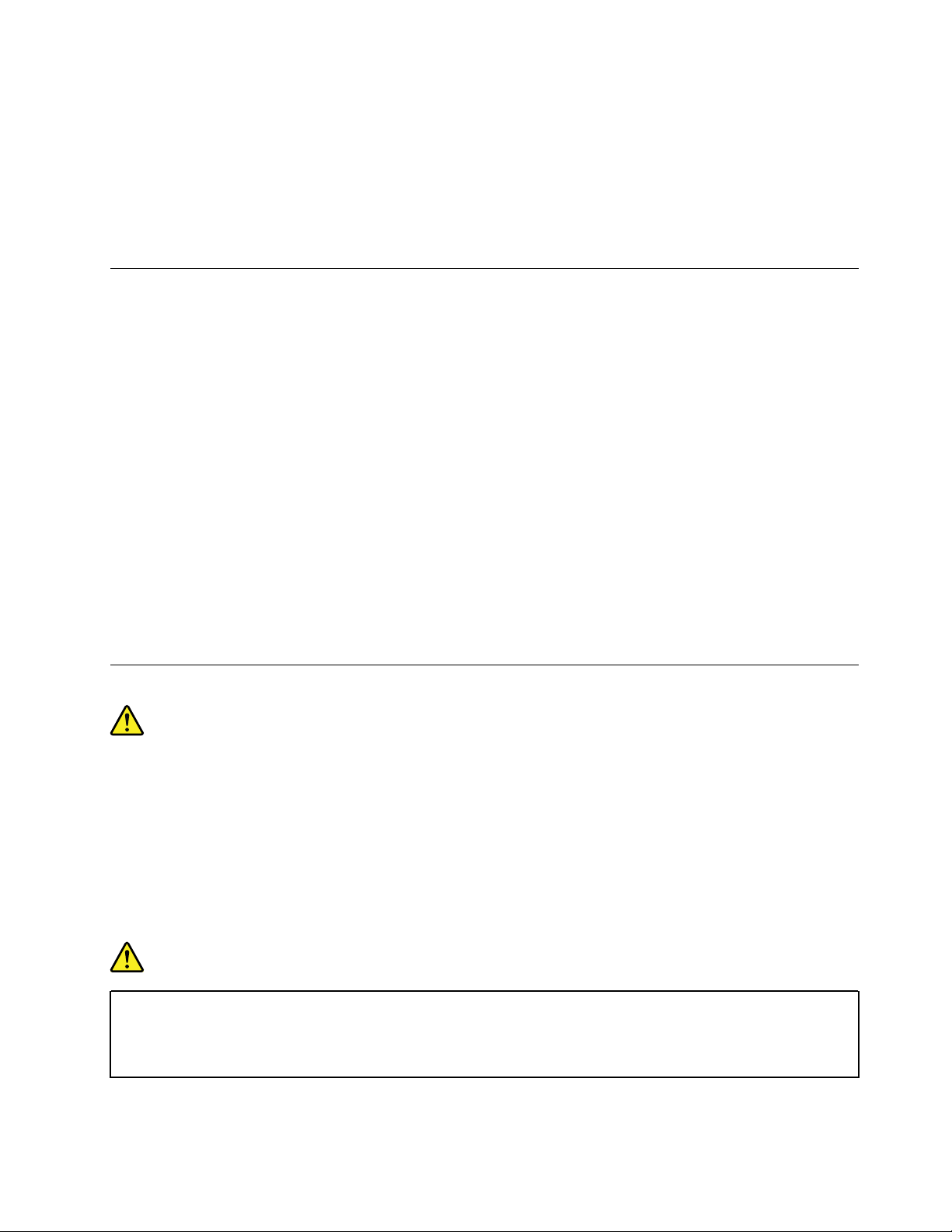
• Računalnika ne postavljajte na rob pohištva.
• Kabli računalnika naj bodo zunaj dosega otrok.
• Nekateri izdelki, kot so igrače, lahko pritegnejo otroke. Poskrbite, da taki izdelki ne bodo v bližini
računalnika.
V sobah, kjer zgoraj navedenih varnostnih navodil ni mogoče v celoti upoštevati, imejte otroke pod
nadzorom.
Delovno okolje
Optimalno okolje za uporabo računalnika je pri temperaturi 10 °C–35 °C (50 °F–95 °F) in vlažnosti
med 35 % in 80 %. Če računalnik hranite ali selite pri temperaturi, nižji od 10 °C (50 °F), pred
uporabo počakajte, da se počasi segreje do optimalne delovne temperature 10 °C–35 °C (50 °F–95 °
F). Ta postopek lahko v ekstremnih pogojih traja dve uri. Če pred uporabo računalnika ne počakate,
da se segreje do optimalne temperature, lahko nastane nepopravljiva škoda.
Če je mogoče, računalnik postavite v dobro prezračevan in suh prostor, kjer ni izpostavljen
neposredni sončni svetlobi.
Električnih naprav, kot so električni ventilator, radio, zelo močni zvočniki, klimatska naprava in
mikrovalovna pečica, ne postavljajte v bližino računalnika, ker lahko močna magnetna polja, ki jih
proizvajajo te naprave, poškodujejo zaslon in podatke na shranjevalnem pogonu.
Pijač ne odlagajte na računalnik ali poleg njega, kar velja tudi za druge priključene naprave. Če se
po računalniku ali drugi priključeni napravi polije tekočina, lahko pride do kratkega stika ali do
morebitne druge škode.
Ne jejte in ne kadite nad tipkovnico. Delci, ki padajo na tipkovnico, lahko povzročijo okvaro.
Izjava o ustreznosti laserja
PREVIDNO:
Če so nameščeni laserski izdelki (kot so plošče CD-ROM, pogoni DVD, naprave z optičnimi
vlakni ali oddajniki), upoštevajte naslednje:
• Ne odstranjujte pokrovov. Odstranitev pokrova laserskega izdelka lahko povzroči izpostavitev
nevarnemu laserskemu sevanju. Znotraj naprave ni nobenih delov, ki jih je mogoče
servisirati.
• Uporaba nastavitev, prilagoditev ali izvajanje postopkov, ki se razlikujejo od navedenih v tem
dokumentu, lahko povzroči izpostavljenost nevarnemu sevanju.
NEVARNOST
Nekateri laserski izdelki imajo vgrajeno lasersko diodo razreda 3A ali 3B. Upoštevajte
spodnje nasvete:
Če odprete izdelek, lahko pride do laserskega sevanja. Ne glejte v žarek, ne glejte
neposredno z optičnimi inštrumenti, izogibajte se neposredni izpostavljenosti žarku.
© Copyright Lenovo 2018 vii
Page 10
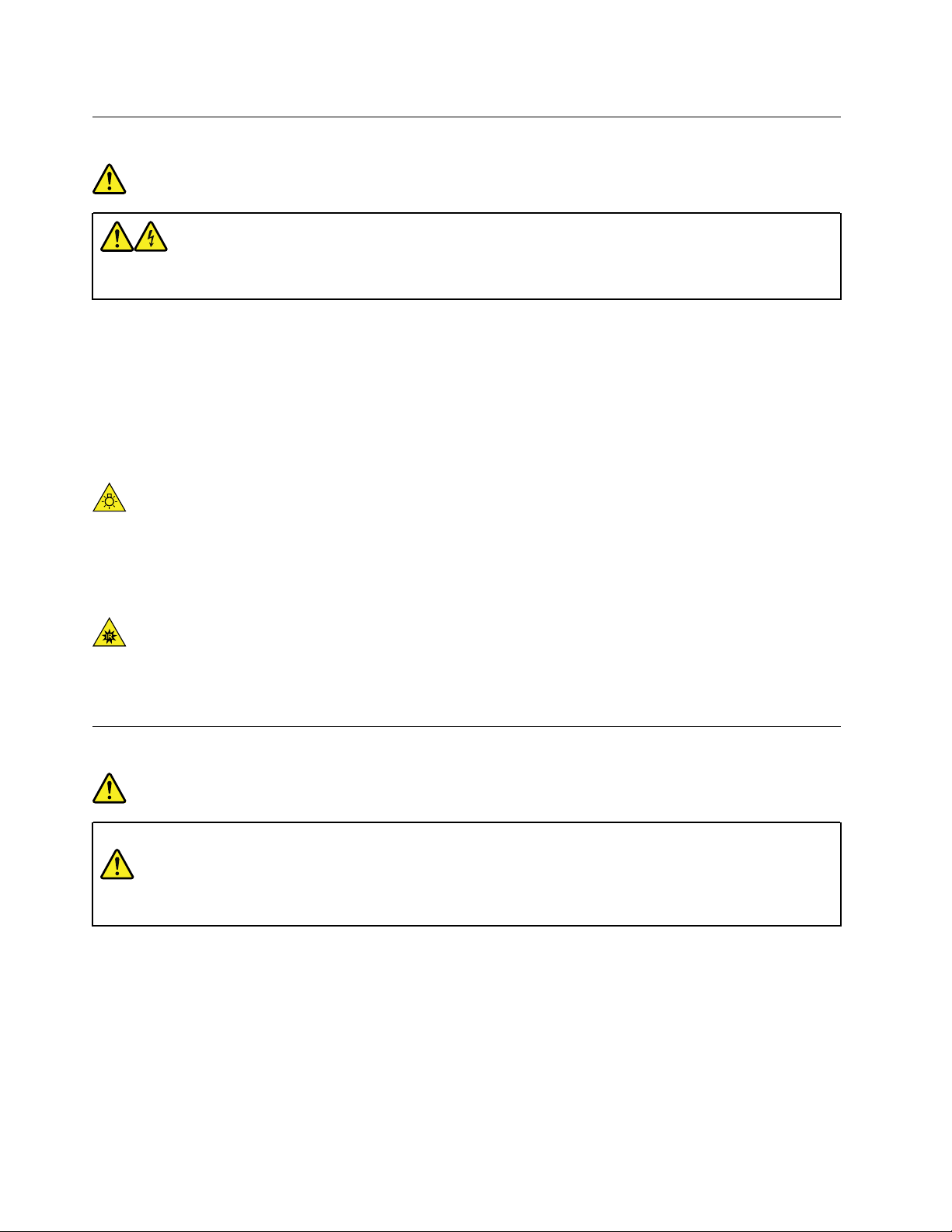
Izjava o nevarni energiji
NEVARNOST
Pred odstranjevanjem pokrova računalnika ali katerega koli dela, na katerem je zgornja
oznaka, iz vtičnic odstranite vse napajalne kable.
NE razstavljajte delov, na katerih je zgornja oznaka. V teh komponentah ni delov, ki bi jih bilo
mogoče popraviti.
Ta izdelek je oblikovan za varno uporabo. Kljub temu so v vseh komponentah s to oznako prisotne
nevarne ravni napetosti, toka in energije. Razstavljanje teh komponent lahko povzroči požar ali ima za
posledico celo smrt. Če menite, da je v katere od teh delov težava, se obrnite na serviserja.
PREVIDNO:
Zelo močna svetloba, nevarnost poškodbe kože ali oči. Preden se lotite servisiranja, izklopite
vse napajanje.
PREVIDNO:
Infrardeča svetloba, nevarnost poškodbe kože ali oči. Preden se lotite servisiranja, izklopite vse
napajanje.
Obvestilo o litijevi gumbasti bateriji
NEVARNOST
Če baterije ne zamenjate pravilno, lahko pride do eksplozije.
Pri zamenjavi litijeve gumbaste baterije uporabljajte samo isti ali enakovreden tip, ki ga priporoča
proizvajalec. Baterija vsebuje litij in lahko ob nepravilni uporabi, rokovanju ali odstranitvi eksplodira.
Če pogoltnete litijevo gumbasto baterijo, lahko že v dveh urah pride do zadušitve, resnih notranjih
opeklin in celo smrti.
Baterije hranite zunaj dosega otrok. Če baterijo pogoltnete ali kako drugače pride v telo, nemudoma
poiščite zdravniško pomoč.
Za baterijo velja naslednje:
viii
M710q – vodič za uporabnika
Page 11
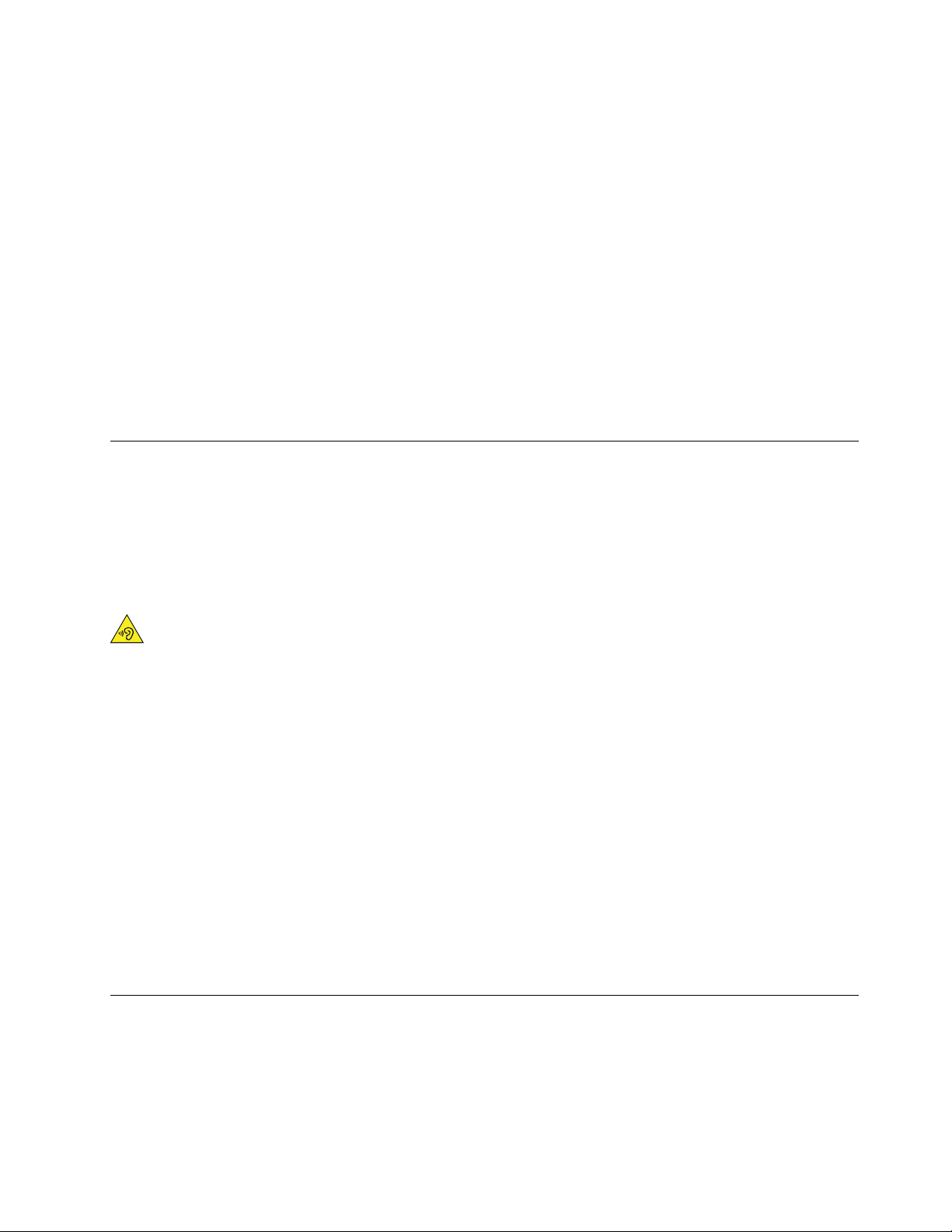
• ne mečite ali potapljajte je v vodo
• ne segrejte je na več kot 100 °C (212 °F)
• ne popravljajte in ne razstavljajte je
• ne puščajte je v okolju z izjemno nizkim tlakom
• ne puščajte je v okolju z izjemno visoko temperaturo
• ne drobite, preluknjajte ali zažigajte je
Baterijo zavrzite v skladu z lokalnimi predpisi in zakoni.
Spodnja izjava velja za uporabnike v zvezni državi Kalifornija, ZDA.
Informacije o perkloratu za Kalifornijo:
Izdelki, ki vključujejo litijeve gumbaste baterije (magnezijev dioksid), lahko vsebujejo perklorat.
Snovi s perkloratom – morda je potrebna posebna obravnava, glejte www.dtsc.ca.gov/
hazardouswaste/perchlorate.
Uporaba slušalk ali slušalk z mikrofonom
• Če je vaš računalnik opremljen s priključkom za slušalke in z izhodnim priključkom za zvok, za
slušalke ali slušalke z mikrofonom vedno uporabite priključek za slušalke. Upoštevajte, da
priključek za slušalke ne podpira mikrofona pri slušalkah z mikrofonom.
• Če je vaš računalnik opremljen s priključkom za slušalke z mikrofonom in z izhodnim priključkom
za zvok, za slušalke ali slušalke z mikrofonom vedno uporabite priključek za slušalke z
mikrofonom.
PREVIDNO:
Prevelika glasnost iz ušesnih in naglavnih slušalk lahko povzroči izgubo sluha. Nastavitev
regulatorja na najvišjo vrednost poveča izhodno napetost ušesnih in naglavnih slušalk ter raven
zvočnega pritiska. Zato za zaščito sluha prilagodite regulator na ustrezno raven.
Pretirana uporaba ušesnih ali naglavnih slušalk v daljšem obdobju pri veliki glasnosti je lahko
nevarna, če izhod priključka za ušesne ali naglavne slušalke ne ustreza specifikaciji EN 50332-2.
Izhodni priključek slušalk računalnika ustreza podčlenu 7 zahtev EN 50332-2. Te zahteve omejujejo
najvišjo širokopasovno sinusno izhodno napetost računalnika na 150 mV. Naglavne ali ušesne
slušalke, ki jih uporabljate, morajo ustrezati specifikaciji EN 50332-2 (omejitve iz 7. člena) za
širokopasovno značilno napetost 75 mV, da se zavarujete pred izgubo sluha. Uporaba slušalk, ki niso
v skladu s specifikacijo EN 50332-2, je lahko nevarna zaradi prevelike glasnosti.
Če je vaš računalnik Lenovo opremljen s slušalkami, je kombinacija slušalk in računalnika že v skladu
s specifikacijo EN 50332-1. Če uporabljate druge naglavne ali ušesne slušalke, preverite, ali ustrezajo
standardu EN 50332-1 (člen 6.5 Omejitvene vrednosti). Uporaba slušalk, ki niso v skladu s
specifikacijo EN 50332-1, je lahko nevarna zaradi prevelike glasnosti.
Čiščenje in vzdrževanje
Računalnik in delovni prostor naj bosta čista. Zaustavite računalnik in pred njegovim čiščenjem
izključite napajanje. Tekočih čistil ne razpršite neposredno na računalnik. Za čiščenje računalnika ne
uporabljajte čistil, ki vsebujejo gorljive snovi. Čistilo razpršite na mehko krpo, nato pa obrišite
računalniške površine.
© Copyright Lenovo 2018 ix
Page 12
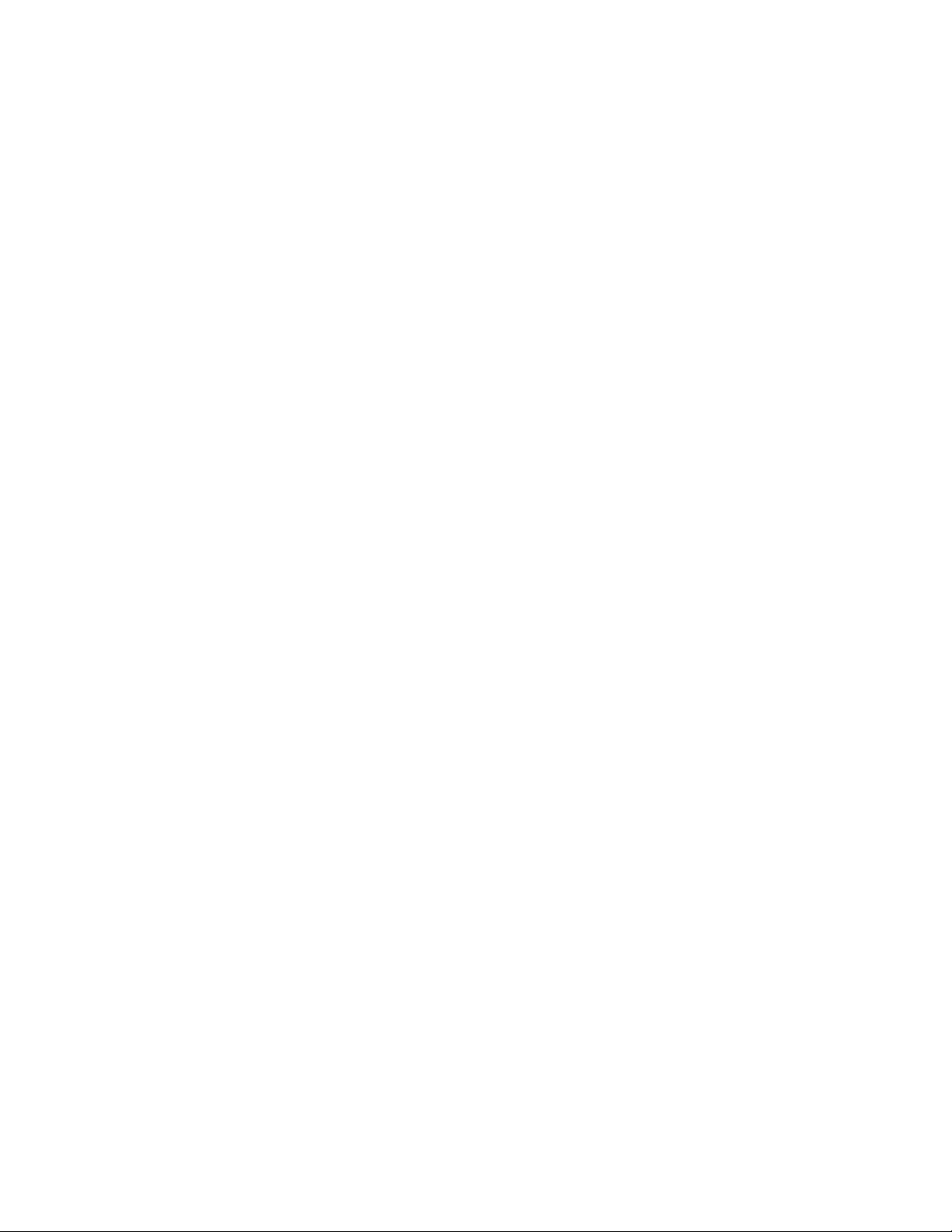
x M710q – vodič za uporabnika
Page 13
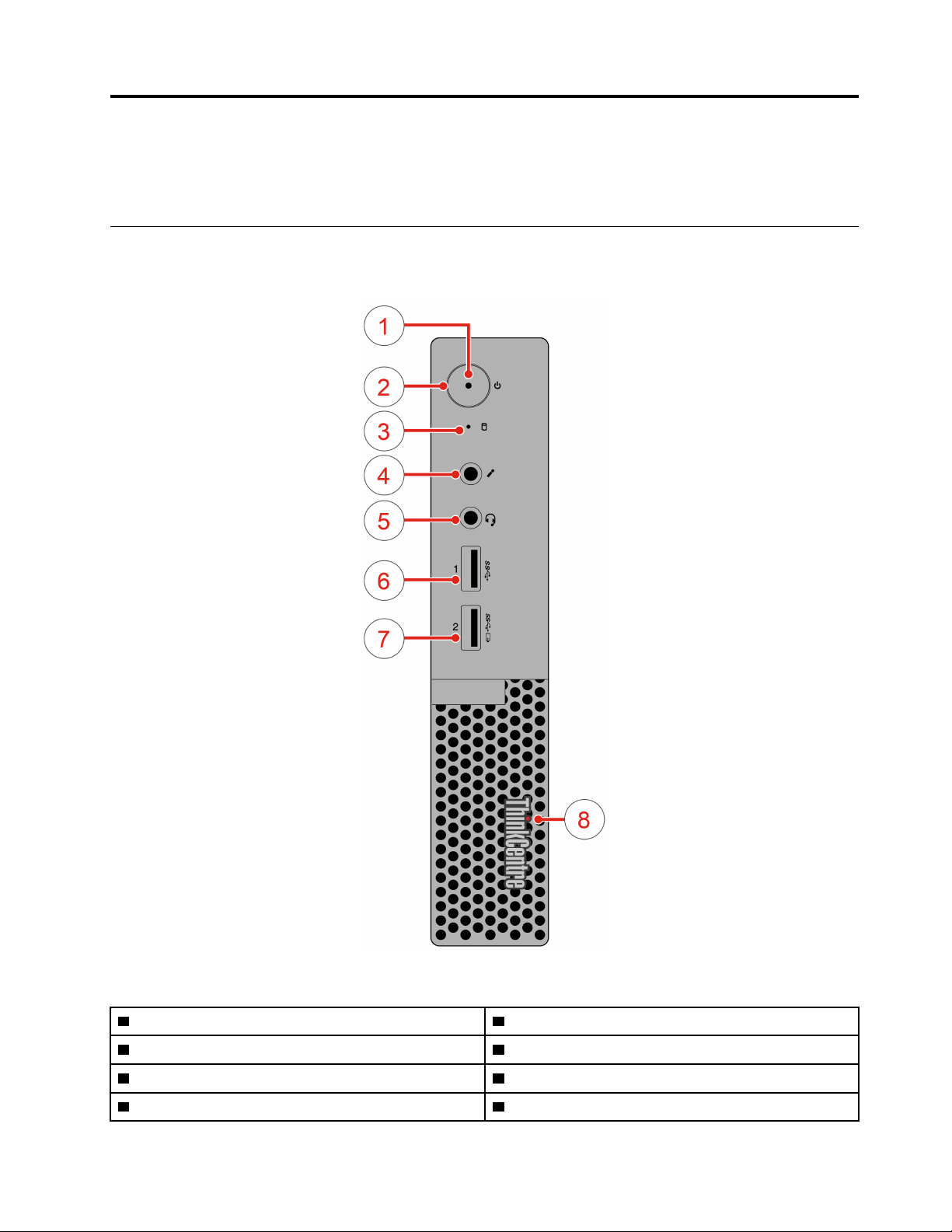
Poglavje 1. Pregled
V tem poglavju so osnovne informacije o računalniku.
Pogled od spredaj
Opomba: Model vašega računalnika se lahko nekoliko razlikuje od tistega, prikazanega na sliki.
Slika 1. Pogled od spredaj
1 Lučka vklopa 2 Gumb za vklop
3 Lučka stanja shranjevalnega pogona 4 Priključek za mikrofon
5 Priključek za slušalke 6 Priključek USB 3.1 Gen 1
7 Priključek Always On USB 3.1 Gen 1 8 Osvetljena rdeča pika
© Copyright Lenovo 2018 1
Page 14
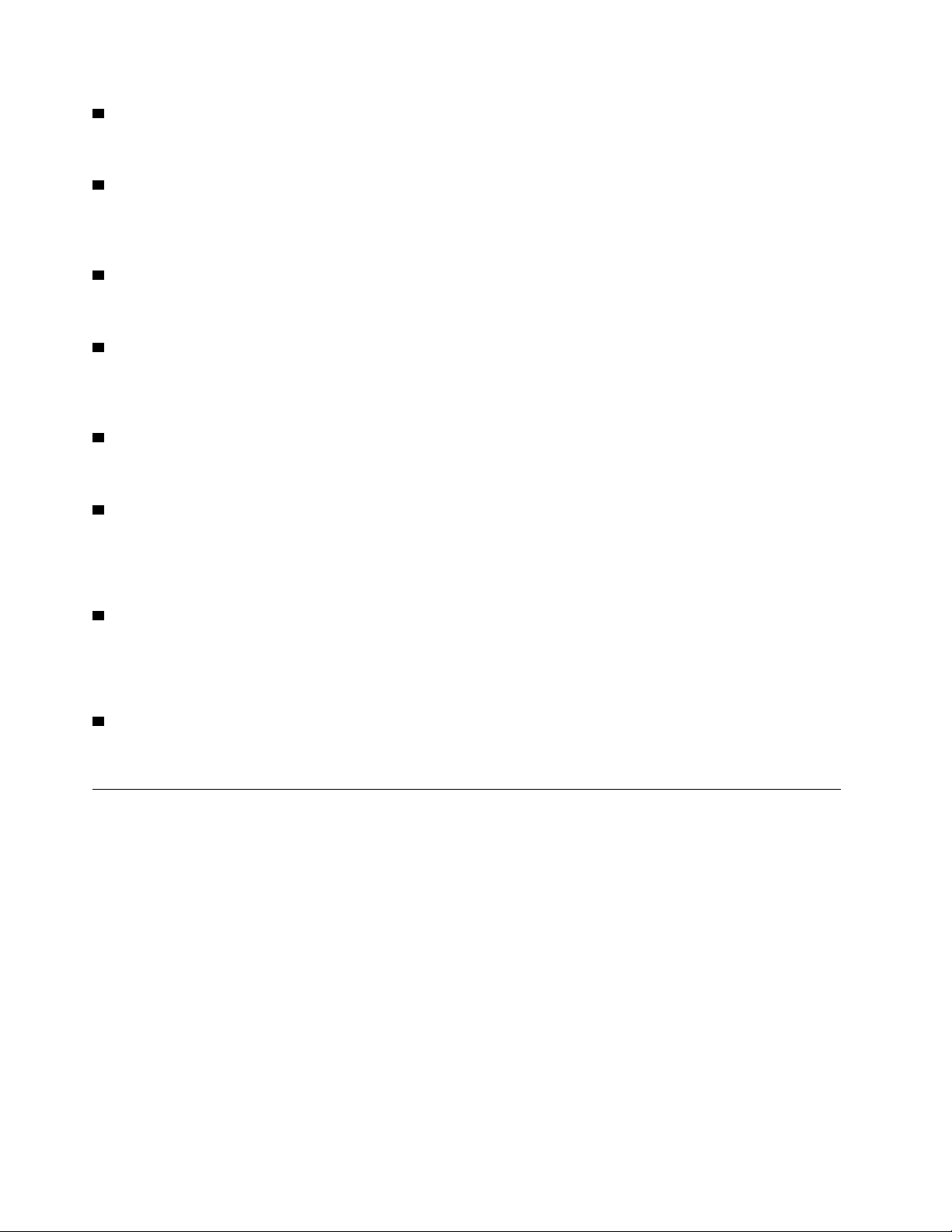
1 Lučka vklopa
Ta lučka sveti, ko je računalnik vklopljen.
2 Gumb za vklop
Omogoča vklop računalnika. Kadar ni mogoče zaustaviti računalnika iz operacijskega sistema, ga
lahko izklopite tako, da pritisnete gumb za vklop in ga držite pritisnjenega najmanj štiri sekunde.
3 Lučka stanja shranjevalnega pogona
Ta lučka sveti, ko je shranjevalni pogon v uporabi.
4 Priključek za mikrofon
Omogoča priključitev mikrofona na računalnik. Z mikrofonom lahko snemate zvok ali upravljate
računalnik s programsko opremo za prepoznavanja govora.
5 Priključek za slušalke
Omogoča priključitev slušalk ali slušalk z mikrofonom na računalnik.
6 Priključek USB 3.1 Gen 1
Omogočata priključitev naprave, združljive z USB. Za optimalen prenos podatkov priključite napravo z
vmesnikom USB 3.1 Gen 1 na priključek USB 3.1 Gen 2 ali USB 3.1 Gen 1 in ne na priključek USB
2.0.
7 Priključek Always On USB 3.1 Gen 1
Omogočata priključitev naprave, združljive z USB. Za optimalen prenos podatkov priključite napravo z
vmesnikom USB 3.1 Gen 1 na priključek USB 3.1 Gen 2 ali USB 3.1 Gen 1 in ne na priključek USB
2.0.
8 Osvetljena rdeča pika
Ta lučka sveti, ko je računalnik vklopljen.
Pogled od zadaj
Opomba: Model vašega računalnika se lahko nekoliko razlikuje od tistega, prikazanega na sliki.
2
M710q – vodič za uporabnika
Page 15
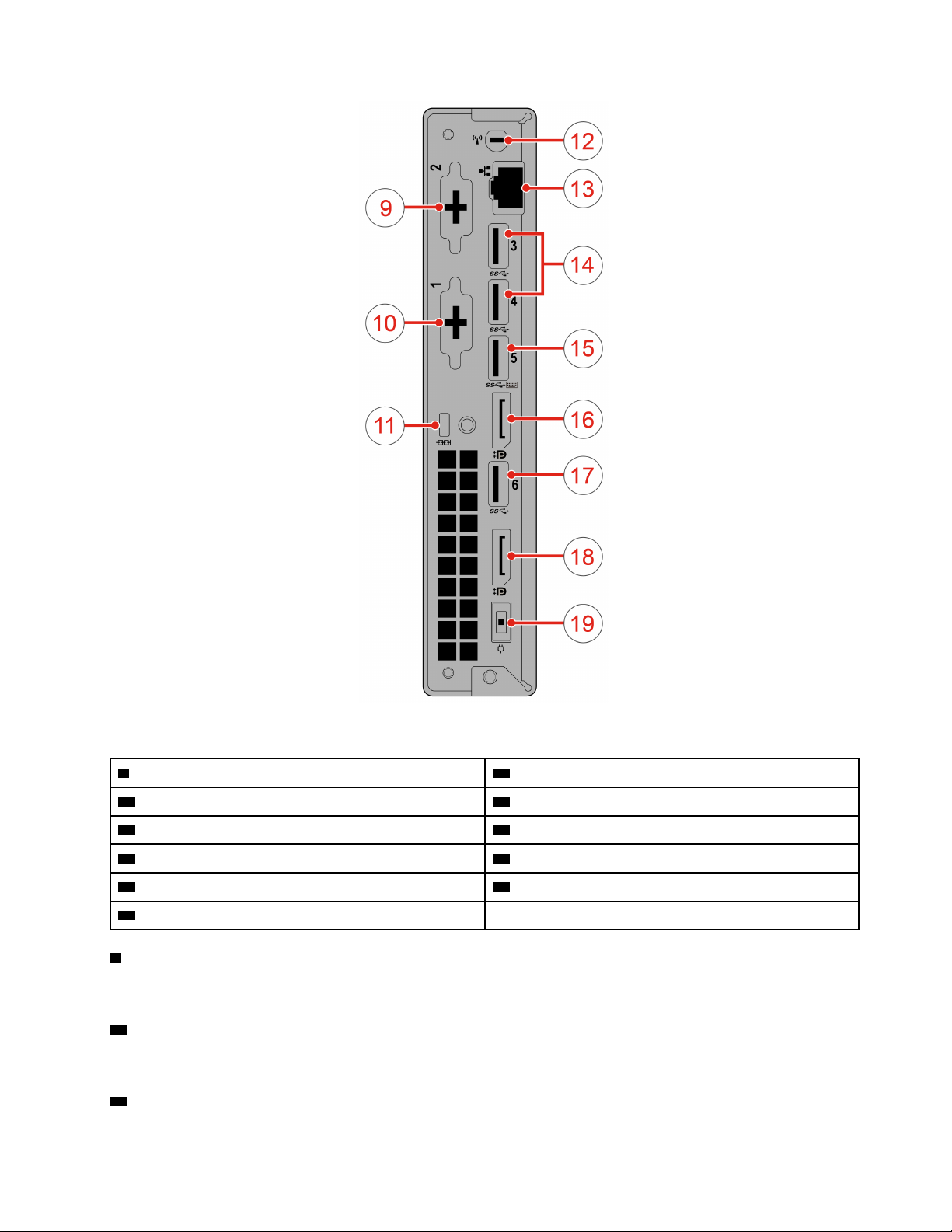
Slika 2. Pogled od zadaj
9 Izbirni priključek 1 10 Izbirni priključek 2
11 Reža za varnostno ključavnico 12 Reža za anteno Wi-Fi
13 Priključek Ethernet 14 Priključka USB 3.1 Gen 2 (2)
15 Priključek USB 3.1 Gen 1 16 Izhodni priključek DisplayPort
17 Priključek USB 3.1 Gen 1 18 Izhodni priključek DisplayPort 1.2
19 Priključek za napajalnik
9 Izbirni priključek 2
Priključek se lahko razlikuje glede na model računalnika.
10 Izbirni priključek 1
Priključek se lahko razlikuje glede na model računalnika.
11 Reža za varnostno ključavnico
®
1.2
Poglavje 1. Pregled 3
Page 16
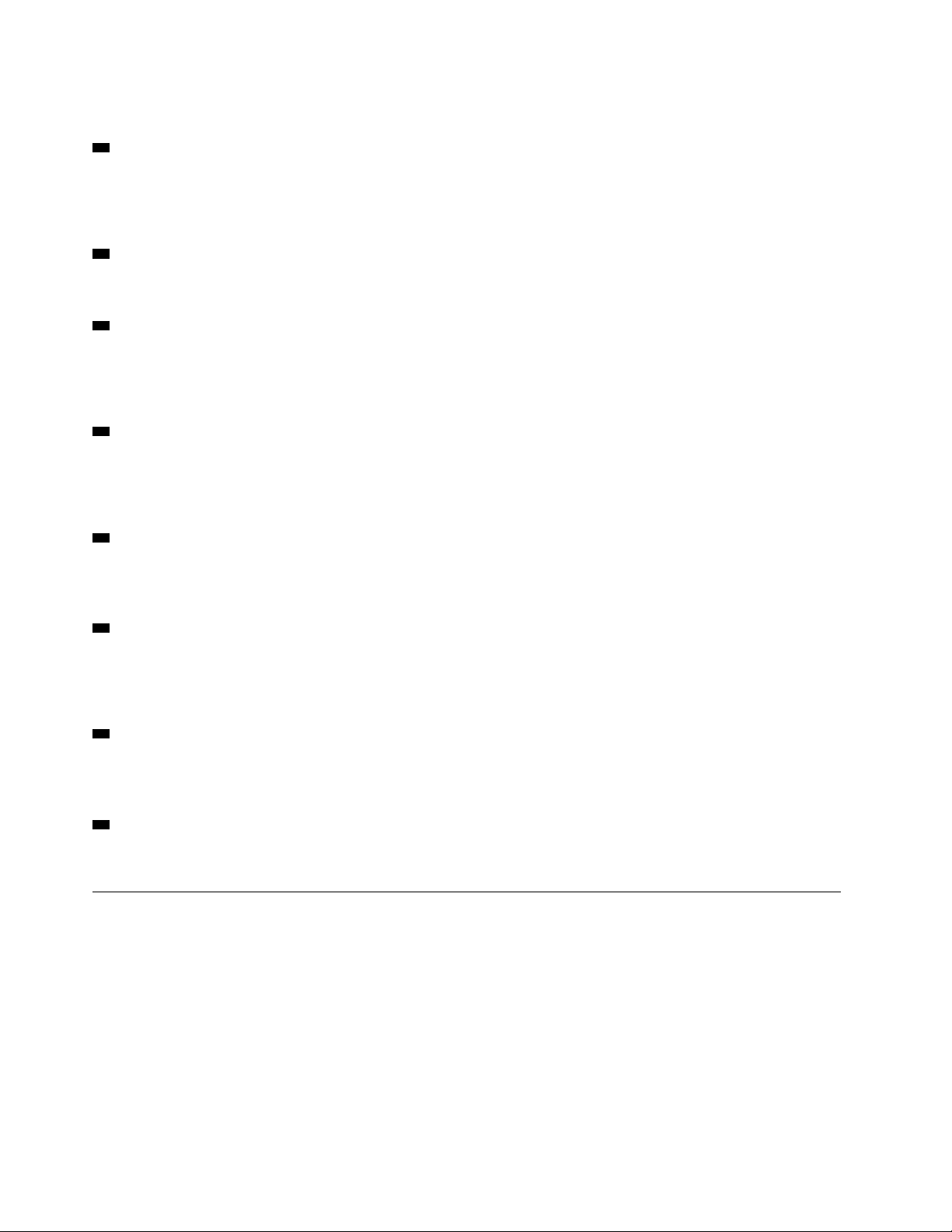
Uporablja se za pritrditev kabelske ključavnice vrste Kensington.
12 Reža za anteno Wi-Fi
Uporablja se za namestitev priključka kabla antene za Wi-Fi na hrbtni strani, ki je na voljo samo pri
nekaterih modelih. Antena Wi-Fi na hrbtni strani je nameščena na priključku kabla antene Wi-Fi na
hrbtni strani.
13 Ethernetni priključek
Omogoča priključitev ethernetnega kabla za omrežni dostop.
14 Priključka USB 3.1 Gen 2
Omogočata priključitev naprave, združljive z USB. Za optimalen prenos podatkov priključite napravo z
vmesnikom USB 3.1 Gen 2 na priključek USB 3.1 Gen 2 in ne na priključek USB 3.1 Gen 1 ali USB
2.0.
15 Priključek USB 3.1 Gen 1
Omogočata priključitev naprave, združljive z USB. Za optimalen prenos podatkov priključite napravo z
vmesnikom USB 3.1 Gen 1 na priključek USB 3.1 Gen 2 ali USB 3.1 Gen 1 in ne na priključek USB
2.0.
16 Izhodni priključek HDMI 1.4
Namenjen je pošiljanju video- in zvočnih signalov iz računalnika v druge zvočne ali videonaprave, na
primer v zelo zmogljiv zaslon.
17 Priključek USB 3.1 Gen 1
Omogočata priključitev naprave, združljive z USB. Za optimalen prenos podatkov priključite napravo z
vmesnikom USB 3.1 Gen 1 na priključek USB 3.1 Gen 2 ali USB 3.1 Gen 1 in ne na priključek USB
2.0.
18 Izhodni priključek DisplayPort 1.2
Namenjen je pošiljanja video- in zvočnih signalov iz računalnika v druge zvočne ali videonaprave, kot
je zelo zmogljiv zaslon.
19 Priključek za napajalnik
Uporablja se za priključitev napajalnika na računalnik.
Sistemska plošča
Opomba: Opis dodatnih komponent najdete v razdelkih »Pogled od spredaj« in »Pogled od zadaj«.
4
M710q – vodič za uporabnika
Page 17
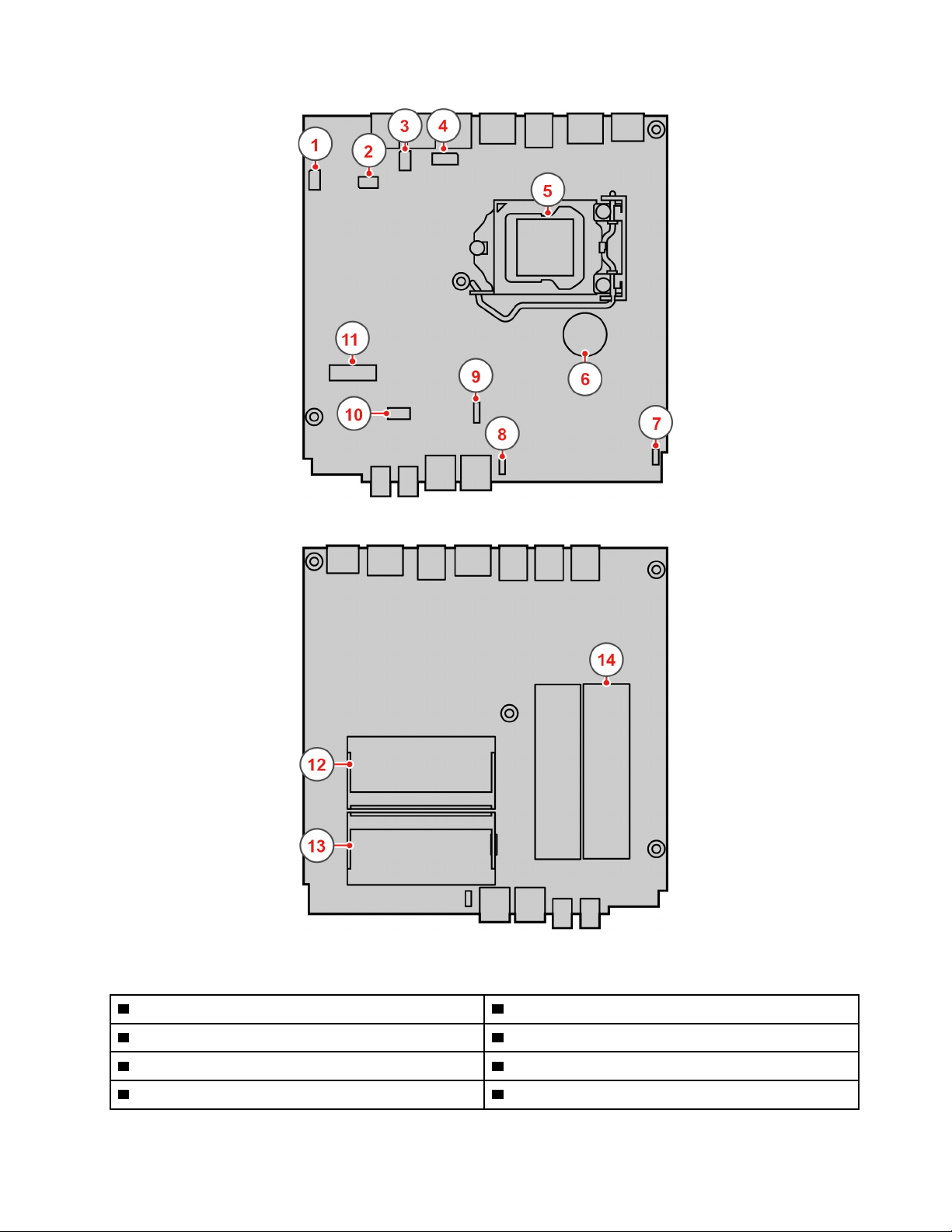
Slika 3. Sistemska plošča
1 Zaporedni priključek 1 2 Zaporedni priključek 2
3 Priključek USB 3.1 Gen 1 4 Priključek za ventilator shranjevalnega pogona
5 Podnožje za mikroprocesor 6 Gumbasta baterija
7 Priključek osvetljene rdeče pike 8 Priključek notranjega ali naprednega zvočnika
Poglavje 1. Pregled 5
Page 18
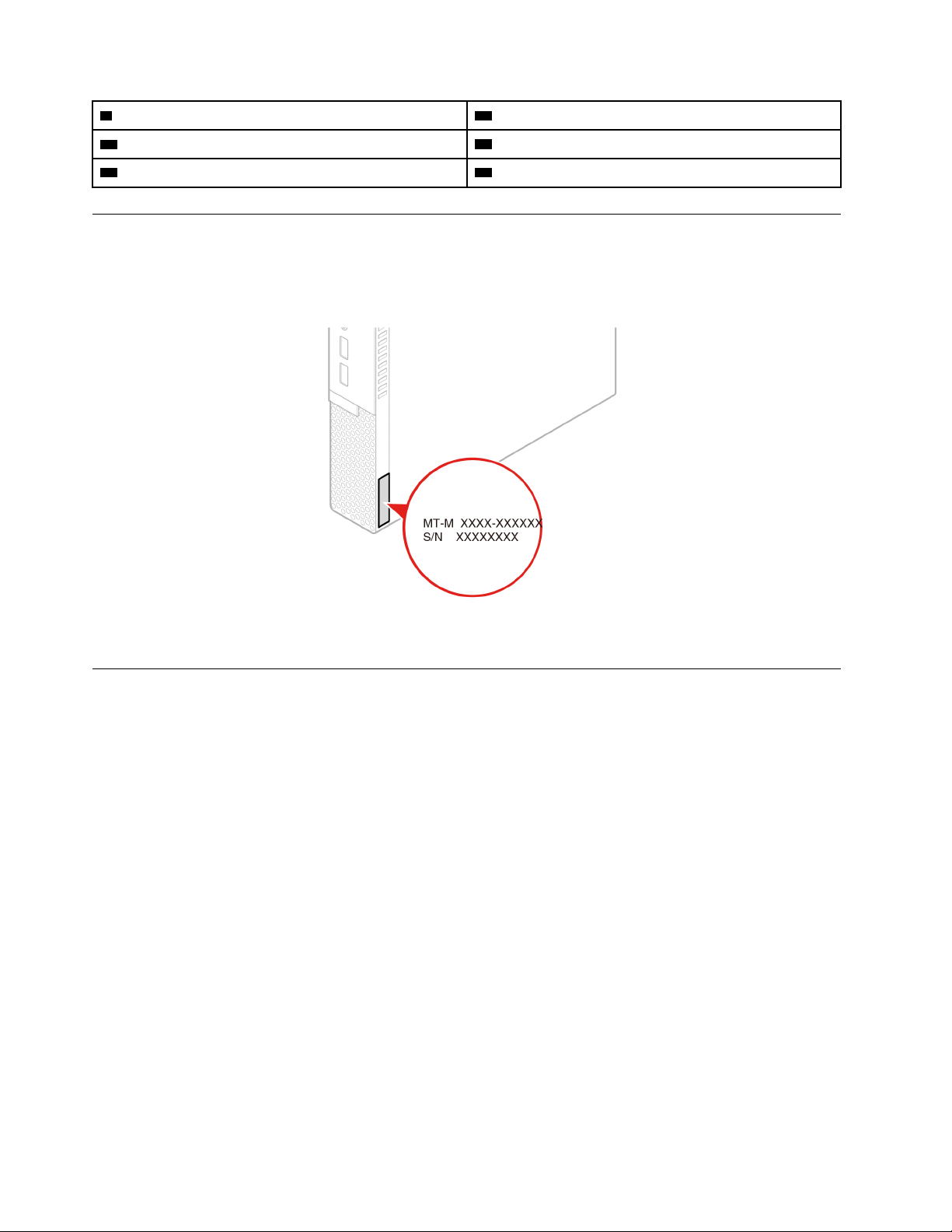
9 Priključek ventilatorskega sistema 10 Priključek za shranjevalni pogon SATA
11 Reža za kartico M.2 Wi-Fi 12 Pomnilniška reža (DIMM1)
13 Pomnilniška reža (DIMM2) 14 Reža za shranjevalni pogon M.2
Nalepka z vrsto in modelom naprave
Oznaka vrste in modela določa računalnik. Ko se obrnete na Lenovo, s podatki o vrsti in modelu
računalnika tehniku za podporo pomagate pri ugotavljanju, za kateri računalnik gre, in zagotavljanju
hitrejše obravnave. Oznaka vrste in modela računalnika je pritrjena na računalnik, kot je prikazano.
Slika 4. Nalepka z vrsto in modelom naprave
Tehnični podatki
Napajanje
• 65 W napajalnik s samodejnim zaznavanjem napetosti (izbirno)
• 90 W napajalnik s samodejnim zaznavanjem napetosti (izbirno)
Shranjevalni pogoni
• 2,5-palčni shranjevalni pogon (izbirno)
• Pogon M.2 SSD (izbirno)
Videofunkcije
• Vgrajena grafična kartica podpira naslednje:
- Izhodni priključki DisplayPort 1.2
Zvočne funkcije
• Vgrajena zvočna kartica podpira naslednje:
- Napredni zvočnik (izbirno)
- Priključek za slušalke
- Notranji zvočnik
6
M710q – vodič za uporabnika
Page 19

- Priključek za mikrofon
Vhodno/izhodne (V/I) funkcije
• Priključki za zvok (slušalke in mikrofon)
• Izhodni priključki DisplayPort 1.2
• Ethernetni priključek
• Zaporedni priključki (izbirno)
• USB priključki
Razširitev
• Reže za pomnilnik
• Reža za pogon M.2 SSD
Omrežne funkcije
• Ethernet LAN
• Brezžični omrežni vmesnik (izbirno)
• Bluetooth (izbirno)
Mere
• Širina: 35 mm (1,4 palca)
• Višina: 183 mm (7,2 palca)
• Globina: 179 mm (7,1 palca)
Teža (brez embalaže)
Celotna konfiguracija ob dobavi: 1,3 kg (2,9 funta)
Poglavje 1. Pregled 7
Page 20

8 M710q – vodič za uporabnika
Page 21

Poglavje 2. Uporaba računalnika
V tem poglavju sta obravnavani naslednji temi:
• »Registriranje računalnika« na strani 9
• »Pogosta vprašanja« na strani 9
Registriranje računalnika
Ko računalnik registrirate pri podjetju Lenovo, vnesete potrebne podatke v zbirko podatkov podjetja
Lenovo. Te informacije družbi Lenovo omogočajo, da v primeru preklica ali drugih resnejših težav
stopi v stik z vami in vam ponudi hitrejši servis, ko pokličete družbo Lenovo glede pomoči. Poleg
tega pa nekatere lokacije registriranim uporabnikom zagotavljajo posebne ugodnosti in storitve.
Če želite računalnik registrirati pri podjetju Lenovo, mora imeti internetno povezavo. Nato obiščite
http://www.lenovo.com/register in upoštevajte navodila na zaslonu.
Pogosta vprašanja
V nadaljevanju je nekaj pogostih vprašanj in odgovorov. Z upoštevanjem odgovorov lahko optimizirate
uporabo računalnika.
Če želite več odgovorov na pogosta vprašanja o uporabi računalnika, obiščite:
http://www.lenovo.com/support/faq
Kako dobim vodič za uporabnika v drugem jeziku?
Vodič za uporabnika je v različnih jezikih na voljo tukaj:
http://www.lenovo.com/UserManuals
Kako obnovim nastavitve računalnika?
V primeru programske napake računalnika se obrnite na Amazonov oddelek za podporo.
© Copyright Lenovo 2018 9
Page 22

10 M710q – vodič za uporabnika
Page 23

Poglavje 3. Vi in vaš računalnik
V tem poglavju sta obravnavani naslednji temi:
• »Okolje in električni vhod« na strani 11
• »Ureditev vašega delovnega prostora« na strani 11
• »Informacije o dostopnosti« na strani 12
• »Čiščenje računalnika« na strani 13
• »Vzdrževanje« na strani 13
• »Premikanje računalnika« na strani 14
Okolje in električni vhod
Okolje
• Temperatura zraka:
Uporaba: od 10 °C (50 °F) do 35 °C (95 °F)
Shranjevanje v izvirni embalaži: od –40 °C (–40 °F) do 60 °C (140 °F)
Shranjevanje brez embalaže: od –10 °C (14 °F) do 60 °C (140 °F)
• Vlažnost:
Uporaba: od 20 % do 80 % (brez kondenziranja)
Shranjevanje: od 20 % do 90 % (brez kondenziranja)
• Višina:
Uporaba: od –15,2 m (–50 čevljev) do 3.048 m (10.000 čevljev)
Shranjevanje: od –15,2 m (–50 čevljev) do 10.668 m (35.000 čevljev)
Električni vhod
Vhodna napetost (izmenična): 100–240 V
Vhodna frekvenca: 50/60 Hz
Ureditev vašega delovnega prostora
Uredite delovni prostor ustrezno svojim potrebam in vrsti dela, ki ga opravljate. V tem razdelku so
informacije o dejavnikih, ki vplivajo na način, kako uredite delovni prostor.
Bleščanje in osvetlitev
Monitor postavite tako, da boste v čim večji meri preprečili bleščanje in odseve nadglavnih luči, oken
in drugih virov svetlobe. Svetloba, ki se odbija od bleščečih se površin, lahko na zaslonu povzroča
moteče odseve. Če je mogoče, postavite monitor pod pravim kotom glede na okna in druge vire
svetlobe. Po potrebi zmanjšajte nadglavno osvetlitev, tako da izklopite luči, nameščene nad vami, ali
uporabite manj vatne žarnice. Če namestite monitor v bližino okna, preprečite neposredno sončno
svetlobo z zavesami ali žaluzijami. Ko se osvetlitev prostora čez dan spreminja, lahko prilagajate
krmilne elemente za svetlost in kontrast na monitorju.
Če odsevov ni mogoče preprečiti ali prilagoditi razsvetljave, poskusite z uporabo protiodsevnega filtra,
ki ga postavite na zaslon. Vendar upoštevajte, da ti filtri lahko vplivajo na jasnost slike na zaslonu,
zato jih uporabite šele, ko ste neuspešno preizkusili vse druge možnosti.
© Copyright Lenovo 2018 11
Page 24

Kroženje zraka
Računalnik se segreva. Računalnik je opremljen z ventilatorjem, ki skozi zračne odprtine vase vleče
svež zrak in ven piha toplega. Če zračne odprtine blokirate, lahko pride do pregretja, to pa lahko
povzroči okvaro ali škodo. Računalnik postavite tako, da zračne reže ne bodo blokirane. Običajno
zadostuje 51 mm (2 palca) prostora. Poskrbite, da zrak iz zračnih odprtin ne bo pihal v ljudi.
Mesta električnih vtičnic in dolžine kablov
Na končno postavitev računalnika lahko vplivajo ti dejavniki:
• Mesta električnih vtičnic
• Dolžina napajalnih kablov ali napajalniki
• Dolžina kablov, priključenih na druge naprave
Za več informacij o napajalnih kablih in napajalnikih glejte »Napajalni kabli in napajalniki« na strani iv.
Udobje
Čeprav noben posamezen delovni položaj ni idealen za vsakogar, bomo podali nekaj smernic, ki vam
bodo v pomoč pri določitvi položaja, ki vam najbolj ustreza. Na naslednji sliki je primer, ki ga lahko
uporabite.
• Položaj zaslona: zaslon naj bo na udobni razdalji, ki je običajno od 51 do 61 cm (20–24 palcev).
Zaslon nato prilagodite tako, da bo vrh zaslona v višini oči ali rahlo pod njimi in lahko nanj
gledate brez obračanja telesa.
• Položaj stola: uporabljajte stol, ki ima dobro podporo za hrbet in možnost prilagajanja višine
sedeža. Želeno držo nastavite s prilagoditvami na stolu.
• Postavitev glave: glava in vrat naj bosta v udobnem in nevtralnem (navpičnem ali pokončnem)
položaju.
• Položaj rok in dlani: podlahti, zapestja in dlani naj bodo v sproščenem in nevtralnem (vodoravnem)
položaju. Tipkajte narahlo, brez tolčenja po tipkah.
• Položaj nog: stegna naj bodo vzporedna s tlemi, stopala pa ravno na tleh ali na naslonu za
stopala.
Izvajajte manjše spremembe v drži, saj s tem preprečite neugodje, ki nastane kot posledica
dolgotrajnega dela v nespremenjeni drži. S pogostimi kratkimi premori na delovnem mestu boste
preprečili neugodje, povezano z držo pri delu.
Informacije o dostopnosti
Lenovo si prizadeva, da bi uporabnikom z omejenim sluhom, vidom ali gibanjem zagotovil boljši
dostop do informacij in tehnologije. V tem razdelku so informacije o tem, kako lahko ti uporabniki na
12
M710q – vodič za uporabnika
Page 25

najboljši način izkoristijo računalniško okolje. Najnovejše informacije o dostopnosti so na voljo tudi na
tem spletnem mestu:
http://www.lenovo.com/accessibility
Tehnologije bralnikov zaslona
Tehnologije bralnikov zaslona temeljijo predvsem na vmesnikih programske opreme, informacijskih
sistemih pomoči in različnih dokumentih v spletu. Če želite izvedeti več o bralnikih zaslona, glejte:
• Uporaba datotek PDF z bralniki zaslona:
http://www.adobe.com/accessibility.html?promoid=DJGVE
• Uporaba bralnika zaslona JAWS:
http://www.freedomscientific.com/jaws-hq.asp
• Uporaba bralnika zaslona NVDA:
http://www.nvaccess.org/
Standardni priključki
Računalnik ima standardne priključke, na katere lahko priključite naprave za pomoč.
Modem za pretvorbo TTY/TDD
Računalnik podpira uporabo besedilnega telefona (TTY) ali telekomunikacijske naprave za gluhe (TDD).
Modem morate povezati z računalnikom in telefonom TTY/TDD. Nato lahko na računalniku natipkate
sporočilo in ga pošljete telefonu.
Dokumentacija v dostopnih oblikah zapisa
Lenovo ponuja elektronsko dokumentacijo v dostopnih oblikah zapisa, kot so ustrezno označene
datoteke PDF in datoteke HTML (HyperText Markup Language). Elektronska dokumentacija družbe
Lenovo je pripravljena tako, da se slabovidnim omogoči branje dokumentacije z bralniki zaslona. Pri
vsaki sliki v dokumentaciji je vključeno tudi ustrezno besedilo, da jo lahko razumejo slabovidni
uporabniki z bralniki zaslona.
Čiščenje računalnika
PREVIDNO:
Odstranite vse nosilce podatkov iz pogonov in izklopite vse priključene naprave ter računalnik.
Nato iz vtičnic izvlecite vse napajalne kable in vse kable, ki so povezani z računalnikom.
Priporočamo, da računalnik redno čistite in tako zaščitite površine ter zagotovite brezhibno delovanje.
Za čiščenje pobarvanih površin računalnika uporabite samo nežna čistila in vlažno krpo.
Nabiranje prahu poslabša težave zaradi bleščanja, zato ne pozabite občasno očistiti zaslona. Površino
zaslona previdno obrišite z mehko in suho krpo ali pihnite na zaslon, da odstranite proste drobne
delce. Navlažite mehko in suho krpo, ki ne pušča vlaken, s tekočino za čiščenje zaslonov LCD
oziroma stekla (glede na vrsto zaslona) in očistite površino zaslona.
Vzdrževanje
Ob pravilni oskrbi in vzdrževanju bo delovanje računalnika zanesljivo. V tem razdelku so informacije o
vzdrževanju računalnika, da bo deloval optimalno.
Osnovni nasveti za vzdrževanje
V nadaljevanju je nekaj osnovnih navodil, kako ohraniti pravilno delovanje računalnika:
Poglavje 3. Vi in vaš računalnik 13
Page 26

• Računalnik naj bo v čistem in suhem delovnem okolju. Prepričajte se, da je računalnik postavljen
na ravno in trdno površino.
• Ne prekrivajte nobene od zračnih odprtin. Zračne odprtine namreč zagotavljajo pretok zraka in
tako preprečujejo pregretje računalnika.
• V bližino računalnika ne odlagajte hrane ali pijač. Delci hrane in razlitje pijač lahko povzroči
zlepljenje tipkovnice in miške, da bosta postali neuporabni.
• Stikala za vklop in drugi krmilni elementi naj ne pridejo v stik z vodo. Vlaga jih lahko uniči in
povzroči nevarnost električne napetosti.
• Napajalni kabel vedno iztaknite tako, da primete vtikač in ne kabel.
Prakse za dobro vzdrževanje
Z nekaj dobrimi praksami za vzdrževanje lahko ohranite dobro učinkovitost računalnika, zaščitite vaše
podatke in ste pripravljeni v primeru okvare računalnika.
• Redno praznite koš.
• Redno čistite mape Prejeto, Poslano in Izbrisano v aplikaciji za e-pošto.
• Občasno počistite datoteke ter sprostite prostor za shranjevanje in pomnilnik, da preprečite težave
z učinkovitostjo delovanja.
• Redno varnostno kopirajte podatke na shranjevalnem pogonu. Shranjevalni pogon lahko obnovite iz
varnostne kopije.
Premikanje računalnika
Pred premikanjem računalnika izvedite te varnostne ukrepe:
1. Varnostno kopirajte podatke na shranjevalnem pogonu.
2. Odstranite vse nosilce podatkov iz pogonov in izklopite vse priključene naprave ter računalnik.
Nato iz vtičnic izvlecite vse napajalne kable in vse kable, ki so povezani z računalnikom.
3. Če ste shranili originalne kartonske embalaže, jih uporabite in z njimi zapakirajte enote. Če boste
uporabili druge kartonske embalaže, jih oblazinite in tako preprečite poškodbe.
Selitev računalnika v drugo državo ali regijo
Ko računalnik preselite v drugo državo ali regijo, morate upoštevati lokalne električne standarde. Če
je lokalna električna vtičnica drugačna od teh, ki jih trenutno uporabljate, se obrnite na center za
podporo strankam Lenovo, da kupite prilagojevalnik vtiča ali nov napajalni kabel. Glejte razdelek
»Klicanje servisa« na strani 30.
14
M710q – vodič za uporabnika
Page 27

Poglavje 4. Varnost
V tem poglavju so informacije o zaščiti računalnika pred krajo in nepooblaščeno uporabo.
Pritrjevanje kabelske ključavnice tipa Kensington
S kabelsko ključavnico vrste Kensington lahko računalnik pritrdite na mizo, pult ali drugi kos
pohištva. Kabelska ključavnica je pritrjena na režo za varnostno ključavnico na hrbtni strani
računalnika. Glede na vrsto izbrane kabelske ključavnice jo je mogoče zakleniti s ključem ali s
kombinacijo. Kabelska ključavnica zaklene tudi gumbe, ki odpirajo pokrov računalnika. Gre za enak
tip ključavnice, kot je v uporabi pri mnogih prenosnih računalnikih. Tako kabelsko ključavnico lahko
naročite neposredno pri podjetju Lenovo, tako da na naslednji strani poiščete izraz Kensington:
http://www.lenovo.com/support
Slika 5. Pritrjevanje kabelske ključavnice tipa Kensington
© Copyright Lenovo 2018 15
Page 28

16 M710q – vodič za uporabnika
Page 29

Poglavje 5. Odpravljanje težav
V tem poglavju so rešitve za odpravljanje težav z računalnikom. Uporabite korake osnovnega
postopka za reševanje težav z računalnikom, ki vam bo pomagal učinkovito uporabiti informacije za
odpravljanje težav.
• »Osnovni postopek za odpravljanje težav z računalnikom« na strani 17
• »Odpravljanje težav« na strani 17
Osnovni postopek za odpravljanje težav z računalnikom
Če naletite na težavo z računalnikom, priporočamo, da uporabite naslednji postopek:
1. Zagotovite naslednje:
a. Kabli vseh priključenih naprav so pravilno in ustrezno priključeni.
b. Vse priključene naprave, ki potrebujejo izmenično napetost, so povezane z ustrezno
ozemljenimi in delujočimi električnimi vtičnicami.
Če s tem težave ne odpravite, nadaljujte na naslednjem koraku.
2. Odprite razdelek »Odpravljanje težav« na strani 17 in upoštevajte navodila za vrsto težave, na
katero ste naleteli. Če težave ne odpravite s temi navodili, nadaljujte na naslednjem koraku.
3. Če težav z ethernetnim kablom, tipkovnico, miško, napajalnim kablom, napajalnikom ali
namestitvenim nosilcem VESA ni mogoče odpraviti, se obrnite na center za podporo strankam
Lenovo. Seznam telefonskih številk podpore Lenovo je na voljo na
phone
. Za druge težave se obrnite na Amazonov oddelek za podporo. Za več informacij o
pomoči, servisu in tehnični podpori glejte Poglavje 7 »Informacije, pomoč in servis« na strani 29.
http://www.lenovo.com/support/
Odpravljanje težav
Opozorilo: Ne odprite računalnika ali ga poskušajte popravljati, dokler ne preberete poglavja »Najprej
preberite to: Pomembne varnostne informacije« na strani iii v tem dokumentu.
Informacije o odpravljanju težav uporabite pri iskanju rešitev za težave, ki imajo jasne simptome.
Težave pri zagonu
V tem razdelku so rešitve za težave, povezane z zagonom.
Računalnik se ne zažene, ko pritisnem stikalo za vklop
Rešitve: preverite naslednje:
• Napajalni kabel je pravilno priključen na zadnjo stran računalnika in v delujočo električno vtičnico.
• Če ima računalnik na zadnji strani sekundarno stikalo za vklop, se prepričajte, da je vklopljeno.
• Lučka na sprednji strani računalnika kaže, da je računalnik vklopljen.
• Napetost računalnika se ujema z napetostjo, ki je na voljo v električnih vtičnicah v vaši državi ali
regiji.
Računalnik pred zagonom operacijskega sistema večkrat zapiska
Rešitev: poskrbite, da ne bo nobena tipka zataknjena.
© Copyright Lenovo 2018 17
Page 30

Ponavljajoče se težave
Nekatere težave se pojavijo samo občasno in jih je težko ponoviti.
Rešitve:
• Poskrbite, da bodo vsi kabli pravilno priključeni na računalnik in priključene naprave.
• Poskrbite, da med delovanjem računalnika ne bodo blokirane reže ventilatorja (skozi reže piha
zrak) in da ventilatorji delujejo. Če je zrak blokiran in ventilatorji ne delujejo, se računalnik lahko
pregreje.
• Če so nameščene naprave SCSI (Small Computer System Interface), poskrbite, da bo zadnja
zunanja naprava v verigi SCSI pravilno zaključena. Za več informacij glejte dokumentacijo za SCSI.
Težave z zaslonom
V tem razdelku so rešitve za težave, povezane z zaslonom.
Ko je računalnik vklopljen, slika na zaslonu izgine
Rešitve:
• Napetost računalnika se ujema z napetostjo, ki je na voljo v električnih vtičnicah v vaši državi ali
regiji.
• Pritisnite tipko, da zaprete ohranjevalnik zaslona.
• Za vrnitev računalnika iz načina spanja ali mirovanja pritisnite gumb za vklop.
• Svetlost in kontrast nista pravilno nastavljena.
• Če je zaslon prazen, ko zaženem nekatere programe, namesti gonilnike naprav za te programe. V
dokumentaciji ustreznega programa preverite, ali so potrebni gonilniki naprave.
Brezbarvna slika
Rešitev: na zaslon morda vplivajo motnje bližnjih naprav. Flourescentno namizno svetilko ali kakršno
koli drugo opremo, ki proizvaja magnetna polja, odmaknite dlje od zaslona. Če težava ni odpravljena,
naredite naslednje:
1. Izklopite računalnik.
2. Razdalja med računalnikom in drugimi napravami naj bo vsaj 305 mm (12 palca).
3. Vklopite računalnik.
Omrežne težave
V tem razdelku so rešitve za težave, povezane z omrežjem.
Težave z ethernetnim omrežjem
Imam računalnik z gigabitnim ethernetnim vmesnikom in uporabljam hitrost 1000 Mb/s, vendar
se povezava prekine ali pride do napak
Rešitev: omrežni kabel priključite na ethernetni priključek z uporabo napeljave Category 5 in
zvezdišča/stikala 100 BASE-T (ne 100 BASE-X).
Imam računalnik z gigabitnim ethernetnim vmesnikom, vendar ga ni mogoče povezati v omrežje
s hitrostjo 1000 Mb/s, temveč samo s hitrostjo 100 Mb/s
Rešitve:
• Poskusite uporabiti drug kabel.
18
M710q – vodič za uporabnika
Page 31

• Nastavite samodejno pogajanje povezovalnega partnerja.
• Nastavite stikalo, da bo uporabljen način, združljiv z 802.3ab (gigabitna hitrost po bakrenem
vodniku).
Zaporednega priključka ni mogoče uporabljati
Rešitve:
• Zaporedni kabel priključite na zaporedni priključek na računalniku in na zaporedni napravi. Če ima
zaporedna naprava lastni napajalni kabel, ga priključite v ozemljeno električno vtičnico.
• Vklopite zaporedno napravo in poskrbite, da bo dosegljiva.
• Namestite morebitne programe, ki ste jih dobili z zaporedno napravo. Več informacij najdete v
dokumentaciji, ki ste jo dobili z zaporedno napravo.
• Če ste dodali vmesniško kartico zaporednega priključka, jo pravilno vstavite in namestite.
Do naprave USB ni mogoče dostopati
Rešitve:
• Priključite kabel USB na priključek USB in na napravo USB. Če ima naprava USB lastni napajalni
kabel, ga priključite v ozemljeno električno vtičnico.
• Vklopite napravo USB in poskrbite, da bo dosegljiva.
• Ponastavite napravo USB, tako da iztaknete in znova priključite priključek USB.
Težave s programsko opremo in gonilniki
V tem razdelku so rešitve za težave, povezane s programsko opremo in gonilniki.
V nekaterih programih datumov ni mogoče razvrstiti v pravilnem zaporedju
Rešitev: nekateri programi, razviti pred letom 2000, pri razvrščanju datumov uporabljajo samo zadnji
dve števki leta in predpostavijo, da sta prvi dve števki 19. Ti programi danes zato napačno
razvrščajo datume. Pri proizvajalcu programske opreme preverite, ali so na voljo kakšne posodobitve.
Številni proizvajalci programske opreme ponujajo posodobitve prek spleta.
Naprava ne deluje kot običajno zaradi težav z gonilnikom naprave
Rešitev: posodobite gonilnik naprave. Za najnovejše gonilnike naprav za računalnik, se obrnite na
Amazonov oddelek za podporo.
Poglavje 5. Odpravljanje težav 19
Page 32

20 M710q – vodič za uporabnika
Page 33

Poglavje 6. Zamenjava strojne opreme
V tem poglavju so navodila za zamenjavo strojne opreme računalnika.
Pred zamenjavo strojne opreme
Opozorilo: Ne odprite računalnika ali ga poskušajte popravljati, dokler ne preberete poglavja »Najprej
preberite to: Pomembne varnostne informacije« na strani iii v tem dokumentu.
Opombe pred zamenjavo strojne opreme
• Uporabite samo komponente računalnika, ki jih dobavi Lenovo.
• Pri nameščanju ali zamenjavi opcije upoštevajte ustrezna navodila v tem priročniku in navodila, ki
jih prejmete ob nakupu opcije.
• V večini držav Lenovo zahteva vrnitev okvarjenih enot, ki jih zamenja stranka (CRU-ji). Informacije
o tem bodo priložene delu CRU oziroma jih boste prejeli nekaj dni po prejemu dela CRU.
Ravnanje z elektrostatično občutljivimi napravami
Ne odpirajte antistatične embalaže z novim delom, dokler ne odstranite okvarjenega dela in ste
pripravljeni na nameščanje novega. Statična elektrika, ki za vas sicer ni škodljiva, lahko resno
poškoduje računalniške komponente in opcije.
Pri delu z možnostmi in drugimi komponentami računalnika upoštevajte naslednje, da se izognete
škodi zaradi statične elektrike:
• Omejite svoje gibanje. S premikanjem lahko namreč okrog sebe ustvarite statično elektriko.
• Z možnostmi in drugimi komponentami računalnika vedno ravnajte previdno. Kartice PCI/PCIe,
pomnilniške module, sistemske plošče in mikroprocesorje prijemajte samo za robove. Nikoli se ne
dotikajte nezavarovanega vezja.
• Preprečite, da bi se drugi dotikali možnosti in drugih komponent računalnika.
• Z antistatično embalažo, ki vsebuje del, se za vsaj dve sekundi dotaknite kovinskega pokrova
razširitvene reže ali druge nepobarvane kovinske površine na računalniku. S tem se pred
namestitvijo ali zamenjavo novega dela zmanjša statična elektrika na paketu in vašem telesu.
• Če je mogoče, odstranite novi del iz antistatične embalaže in ga namestite neposredno v
računalnik, ne da bi ga prej odložili. Če to ni mogoče, postavite antistatično embalažo na gladko,
ravno površino in postavite del nanjo.
• Dela ne polagajte na pokrov računalnika ali drugo kovinsko površino.
Informacije o FRU-jih (vključno s CRU-ji)
• Enote, ki jih zamenja usposobljeno servisno osebje (FRU-ji) so računalniški deli, ki jih lahko
nadgradi ali zamenja usposobljen tehnik. FRU-ji vključujejo vse CRU-je. Za podrobne informacije o
FRU-jih, kot so številke delov zanje in podprti modeli računalnikov, obiščite:
http://www.lenovo.com/serviceparts-lookup
• Enote, ki jih zamenja stranka (CRU-ji), so deli računalnika, ki jih lahko nadgradi ali zamenja
uporabnik.
- CRU-ji z lastnoročnim servisom: CRU-je z lastnoročnim servisom lahko zlahka namestite. Ti
CRU-ju so lahko samostojni, z zatičem ali pritrjeni z največ dvema vijakoma. Primeri CRU-jev z
© Copyright Lenovo 2018 21
Page 34

lastnoročnim servisom so tipkovnica, miška in vsaka naprava USB. Za zamenjavo vseh CRU-jev
z lastnoročnim servisom ste odgovorni sami.
- CRU-ji s servisom po izbiri: za ravnanje s CRU-ji s servisom po izbiri potrebujete nekaj tehnične
spretnosti in preprosta orodja, kot je izvijač. Ti CRU-ji so ločeni deli v računalniku. Običajno so
pokriti z dostopno ploščo, ki je pritrjena z več kot dvema vijakoma. Za dostop do posameznih
CRU-jev morate odstraniti vijake in ploščo. CRU-je s servisom po izbiri lahko odstranijo ali
namestijo uporabniki ali pa jih v času garancijskega roka odstrani in namesti serviser družbe
Lenovo.
Pred zamenjavo FRU-jev
Preden zamenjate kateri koli FRU, preberite naslednje:
• Računalnik lahko servisira le pooblaščeno in usposobljeno osebje.
• Preden zamenjate FRU, preberite celoten razdelek o zamenjavi dela.
• Pri postopkih zapisovanja, kot so kopiranje, shranjevanje in formatiranje, bodite izjemno previdni.
Zaporedje pogonov v računalniku, ki ga popravljate, je morda bilo spremenjeno. Če izberete
napačen pogon, lahko prepišete podatke in programe.
• FRU zamenjajte samo z drugim FRU-jem ustreznega modela.
Ko zamenjate FRU, poskrbite, da bosta model naprave in številka dela FRU-ja pravilna.
• FRU-ja ne zamenjujte zaradi enkratne, neponovljive okvare.
Do enkratnih napak lahko pride zaradi številnih razlogov, ki niso povezani z okvaro strojne
opreme, kot so kozmično sevanje, elektrostatična razelektritev in napake programske opreme. O
zamenjavi FRU-ja razmislite le, če se težava ponavlja. Če sumite, da je FRU v okvari, počistite
dnevnik napak in znova zaženite preizkus. Če se težava ne ponavlja, ne zamenjajte FRU-ja.
• Zamenjajte le FRU, ki je v okvari.
Mesta FRU-jev (vključno s CRU-ji)
Opombe:
• Nekatere od komponent so izbirne.
• Za zamenjavo delov
telefonskih številk podpore Lenovo je na voljo na
zamenjavo drugih delov se obrnite na Amazonov oddelek za podporo.
1 , 2 , 23 , 24 , 25 in 26 se obrnite na serviserja podjetja Lenovo. Seznam
http://www.lenovo.com/support/phone. Za
22
M710q – vodič za uporabnika
Page 35

Slika 6. Mesta FRU-jev (vključno s CRU-ji)
CRU-ji z lastnoročnim servisom CRU-ji s servisom po izbiri Enote, ki niso CRU-ji
1 Napajalnik
2 Napajalni kabel
3 Pokrov računalnika 17 Shranjevalni pogon 7 Kabel osvetljene rdeče pike
13 Pokrov na spodnji strani 18 Nosilec shranjevalnega pogona
14 Pomnilniški modul
15 Pogon SSD M.2
23 Namestitveni nosilec VESA
24 Tipkovnica 16 Kabel shranjevalnega pogona
25 Miška
26 Ethernetni kabel 22 Hladilno telo
®
6 Notranji zvočnik
10 Sistemski ventilator 5 Gumbasta baterija
19 Ščit kartice Wi-Fi
20 Kartica Wi-Fi
4 Mikroprocesor
8 Napredni zvočnik
9 Nosilec antene
11 Sistemska plošča
12 Ogrodje
21 Anteni Wi-Fi
Poglavje 6. Zamenjava strojne opreme 23
Page 36

Zamenjava tipkovnice ali miške
1. Izklopite računalnik in vse napajalne kable izključite iz električne vtičnice.
2. Iz računalnika odklopite kable stare tipkovnice ali miške.
3. Na ustrezen priključek na računalniku priključite novo tipkovnico ali miško.
Slika 7. Zamenjava tipkovnice ali miške
Zamenjava napajalnika
Opozorilo: Ne odprite računalnika ali ga poskušajte popravljati, dokler ne preberete poglavja »Najprej
preberite to: Pomembne varnostne informacije« na strani iii v tem dokumentu.
1. Odstranite vse nosilce podatkov iz pogonov in izklopite vse priključene naprave ter računalnik.
2. Iz električnih vtičnic odklopite vse napajalne kable in odklopite vse kable, ki so povezani z
računalnikom.
3. Zamenjajte napajalnik.
Opomba: Napajalni kabel se lahko razlikuje od tistega na sliki.
Slika 8. Odstranitev napajalnika
24 M710q – vodič za uporabnika
Page 37

Slika 9. Odstranitev napajalnega kabla
Slika 10. Namestitev napajalnega kabla
Poglavje 6. Zamenjava strojne opreme 25
Page 38

Slika 11. Namestitev napajalnika
Zamenjava namestitvenega nosilca VESA
Opozorilo: Ne odprite računalnika ali ga poskušajte popravljati, dokler ne preberete poglavja »Najprej
preberite to: Pomembne varnostne informacije« na strani iii v tem dokumentu.
1. Odstranite vse nosilce podatkov iz pogonov in izklopite vse priključene naprave ter računalnik.
2. Iz električnih vtičnic odklopite vse napajalne kable in odklopite vse kable, ki so povezani z
računalnikom.
3. Zamenjajte namestitveni nosilec VESA.
Slika 12. Odstranjevanje namestitvenega nosilca VESA
26 M710q – vodič za uporabnika
Page 39

Slika 13. Nameščanje namestitvenega nosilca VESA
Poglavje 6. Zamenjava strojne opreme 27
Page 40

28 M710q – vodič za uporabnika
Page 41

Poglavje 7. Informacije, pomoč in servis
V tem poglavju sta obravnavani naslednji temi:
• »Viri informacij« na strani 29
• »Pomoč in servis« na strani 29
Viri informacij
S pomočjo informacij iz tega razdelka lahko dostopate do uporabnih virov, povezanih z vašimi
računalniškimi potrebami.
Dostop do drugih priročnikov
Vsi najnovejši priročniki so v elektronski obliki na voljo na spletnem mestu za podporo Lenovo:
http://www.lenovo.com/support
Spletno mesto Lenovo za podporo
Za tehnično podporo v zvezi z ethernetnim kablom, tipkovnico, miško, napajalnim kablom,
napajalnikom in namestitvenim nosilcem VESA
naslovu:
http://www.lenovo.com/support
To spletno mesto se nenehno posodablja z najnovejšimi informacijami o podpori, kot so:
• Najnovejši priročniki v elektronski obliki
• Telefonske številke podpore Lenovo
• Podrobnosti o izdelku in delih
• Garancija za izdelke in storitve
®
obiščite spletno mesto Lenovo za podporo na
Spletno mesto Lenovo
Na spletnem mestu Lenovo (http://www.lenovo.com) najdete najnovejše informacije in storitve, ki vam
bodo v pomoč pri nakupu, nadgradnji in vzdrževanju računalnika. Na voljo imate tudi naslednje
možnosti:
• Nakup namiznih ali prenosnih računalnikov, monitorjev, projektorjev, nadgradenj in dodatkov za
računalnik ter posebne ponudbe.
• Nabavljate dodatne storitve, na primer podporo za strojno opremo, operacijske sisteme,
uporabniške programe, nastavitev in konfiguracijo omrežja in namestitve po meri.
• Nakup nadgradenj in razširjenega servisa strojne opreme.
• Dostop do informacij za odpravljanje težav in informacij o podpori za vaš model računalnika in
druge podprte izdelke.
• Poiščete ponudnika servisnih storitev v svoji bližini.
Pomoč in servis
V tem razdelku so na voljo informacije o pridobitvi pomoči in servisa.
© Copyright Lenovo 2018 29
Page 42

Klicanje servisa
V obdobju garancijskega roka se lahko za pomoč in informacije obrnete na Amazonov oddelek za
podporo. Če želite preveriti garancijski rok računalnika, obiščite spletno mesto
support.lenovo.com/warrantylookup
Garancija ne vključuje teh postavk:
• zamenjave ali uporabe delov, ki jih ni proizvedel Lenovo ali delov Lenovo, za katere ne velja
garancija
• identifikacije virov težav s programsko opremo
• konfiguriranje sistema BIOS v okviru namestitve ali nadgradnje
• spremembe, popravki ali nadgradnje gonilnikov naprave
• nameščanja in vzdrževanja omrežnih operacijskih sistemov (NOS)
• namestitev in vzdrževanje aplikacijskih programov
Če je možno, bodite med klicem ob računalniku. Pripravite te informacije:
• tip in model računalnika
• serijske številke strojnih komponent
• opis težave
• natančno besedilo sporočila o napaki
.
https://
Uporaba drugih storitev
Z računalnikom lahko potujete ali ga prenesete v državo ali na območje, kjer je naprodaj vaša vrsta
namiznega ali prenosnega računalnika. V takem primeru lahko zanj velja mednarodni garancijski
servis, v okviru katerega lahko samodejno pridobite garancijski servis v celotnem garancijskem roku.
Servis bodo opravili ponudniki servisnih storitev, pooblaščeni za izvajanje garancijskega servisa.
Servisne metode in postopki se razlikujejo od države do države, zato nekatere vrste servisa morda
ne bodo na voljo v vseh državah. Mednarodni garancijski servis se izvaja v obliki servisa (v
skladišču, s strankino dostavo izdelka ali servis pri stranki), ki je na voljo v državi, v kateri se izvaja
servis. Servisni centri v nekaterih državah morda ne nudijo servisa za vse modele določene vrste
računalnika. V nekaterih državah bo morda treba po servisiranju poravnati pristojbine, veljajo pa lahko
tudi določene omejitve.
Če želite ugotoviti, ali je računalnik upravičen do mednarodnega garancijskega servisa, in si ogledati
seznam držav ali območij, kjer je servis na voljo, obiščite spletno mesto
support
Če potrebujete tehnično pomoč za namestitev servisnih paketov ali imate vprašanja, povezana z
njimi, se obrnite na Amazonov oddelek za podporo.
.
http://www.lenovo.com/
Nakup dodatnih storitev
Med garancijskim obdobjem in po njem lahko kupite dodatne storitve. Primeri teh storitev so:
• podpora za strojno opremo, operacijske sisteme in programe
• storitve za nastavitev in konfiguracijo omrežja
• nadgrajene ali podaljšane storitve za popravilo strojne opreme
• storitve namestitve po meri
Razpoložljivost in imena storitev se lahko od države do države razlikujejo. Če želite informacije o teh
storitvah, obiščite spletno mesto Lenovo:
http://www.lenovo.com
30 M710q – vodič za uporabnika
Page 43

Dodatek A. Regulatorne informacije
Najnovejše informacije o skladnosti s predpisi so na voljo na http://www.lenovo.com/compliance.
Obvestilo o izvozni razvrstitvi
Ta izdelek je v skladu z izvoznimi predpisi ZDA (United States Export Administration Regulations –
(EAR)), njegova kontrolna številka izvozne klasifikacije (Export Classification Control Number (ECCN))
pa je 5A992.c. Ta izdelek se lahko znova izvozi, razen v katerokoli od držav pod embargom na
seznamu držav EAR E1.
Obvestila o elektronskem sevanju
Naslednje informacije se nanašajo na ta računalnik.
Dobaviteljeva izjava Zvezne komisije za komunikacije (FCC) o
skladnosti
Naslednje informacije se nanašajo na računalnik ThinkCentre M710q vrste 10YC.
This equipment has been tested and found to comply with the limits for a Class B digital device,
pursuant to Part 15 of the FCC Rules. These limits are designed to provide reasonable protection
against harmful interference in a residential installation. This equipment generates, uses, and can
radiate radio frequency energy and, if not installed and used in accordance with the instructions,
may cause harmful interference to radio communications. However, there is no guarantee that
interference will not occur in a particular installation. If this equipment does cause harmful
interference to radio or television reception, which can be determined by turning the equipment off
and on, the user is encouraged to try to correct the interference by one or more of the following
measures:
• Reorient or relocate the receiving antenna.
• Increase the separation between the equipment and receiver.
• Connect the equipment into an outlet on a circuit different from that to which the receiver is
connected.
• Consult an authorized dealer or service representative for help.
Lenovo is not responsible for any radio or television interference caused by using other than
recommended cables and connectors or by unauthorized changes or modifications to this equipment.
Unauthorized changes or modifications could void the user’s authority to operate the equipment.
This device complies with Part 15 of the FCC Rules. Operation is subject to the following two
conditions: (1) this device may not cause harmful interference, and (2) this device must accept any
interference received, including interference that may cause undesired operation.
Responsible Party:
Lenovo (United States) Incorporated
7001 Development Drive
Morrisville, NC 27560
Email: FCC@lenovo.com
Dodatek A. Regulatorne informacije 31
Page 44

Izjava o skladnosti emisij s standardom Industry Canada za razred B
CAN ICES-3(B)/NMB-3(B)
Skladnost z uredbami Evropske unije
• Za modele računalnikov z brezžičnimi radijskimi napravami:
Stik za EU: Lenovo, Einsteinova 21, 851 01 Bratislava, Slovakia
Izjava o skladnosti z Direktivo Evropske unije o elektromagnetni združljivosti: ta izdelek
izpolnjuje zaščitne zahteve Direktive Sveta EU 2014/30/EU(EMC) o približevanju zakonov držav
članic v zvezi z elektromagnetno združljivostjo.
Ta izdelek je bil preskušen in ugotovljeno je bilo, da je skladen z omejitvami za opremo razreda B
po evropskih standardih, usklajenih z ustreznimi direktivami. Zahteve razreda B za opremo naj bi
zagotovile zadostno zaščito za storitve oddajanja v stanovanjskih okoljih.
Izjava o skladnosti z direktivo o radijski opremi: ta izdelek je skladen z vsemi zahtevami in
bistvenimi normami, ki veljajo za Direktivo Sveta 2014/53/EU o približevanju zakonodaje držav
članic glede radijske opreme. Celotno besedilo izjave EU o skladnosti za sistem in deklaracij EU
za brezžični modul je na voljo na tem spletnem naslovu:
http://www.lenovo.com/eu-doc-desktops
Podjetje Lenovo ne sprejema odgovornosti za kakršno koli napako pri izpolnjevanju zahtev za
zaščito, ki nastane zaradi nepriporočenega spreminjanja izdelka, vključno z namestitvijo izbirnih
kartic drugih proizvajalcev.
• Za modele računalnikov brez brezžičnih radijskih naprav:
Stik za EU: Lenovo, Einsteinova 21, 851 01 Bratislava, Slovakia
Ta izdelek je v skladu z zaščitnimi zahtevami Direktive Sveta EU 2014/30/EU (EMC) za
približevanje zakonov držav članic, ki se nanašajo na elektromagnetno združljivost.
Ta izdelek je bil preskušen in ugotovljeno je bilo, da je skladen z omejitvami za opremo razreda B
po evropskih standardih, usklajenih z ustreznimi direktivami. Zahteve razreda B za opremo naj bi
zagotovile zadostno zaščito za storitve oddajanja v stanovanjskih okoljih.
Celotno besedilo izjave EU o skladnosti za sistem je na voljo na teh spletnih naslovih:
http://www.lenovo.com/eu-doc-desktops
Podjetje Lenovo ne sprejema odgovornosti za kakršno koli napako pri izpolnjevanju zahtev za
zaščito, ki nastane zaradi nepriporočenega spreminjanja izdelka, vključno z namestitvijo izbirnih
kartic drugih proizvajalcev.
Izjava o skladnosti za razred B za Nemčijo
Hinweis zur Einhaltung der Klasse B zur elektromagnetischen Verträglichkeit
Dieses Produkt entspricht den Schutzanforderungen der EU-Richtlinie zur elektromagnetischen
Verträglichkeit Angleichung der Rechtsvorschriften über die elektromagnetische Verträglichkeit in den
EU-Mitgliedsstaaten und hält die Grenzwerte der Klasse B der Norm gemäß Richtlinie.
Um dieses sicherzustellen, sind die Geräte wie in den Handbüchern beschrieben zu installieren und
zu betreiben. Des Weiteren dürfen auch nur von der Lenovo empfohlene Kabel angeschlossen
32
M710q – vodič za uporabnika
Page 45

werden. Lenovo übernimmt keine Verantwortung für die Einhaltung der Schutzanforderungen, wenn
das Produkt ohne Zustimmung der Lenovo verändert bzw. wenn Erweiterungskomponenten von
Fremdherstellern ohne Empfehlung der Lenovo gesteckt/eingebaut werden.
Zulassungsbescheinigung laut dem Deutschen Gesetz über die elektromagnetische Verträglichkeit von
Betriebsmitteln, EMVG vom 20. Juli 2007 (früher Gesetz über die elektromagnetische Verträglichkeit
von Geräten), bzw. der EU Richtlinie 2014/30/EU, der EU Richtlinie 2014/53/EU Artikel 3.1b), für
Geräte der Klasse B.
Dieses Gerät ist berechtigt, in Übereinstimmung mit dem Deutschen EMVG das EGKonformitätszeichen - CE - zu führen. Verantwortlich für die Konformitätserklärung nach Paragraf 5
des EMVG ist die Lenovo (Deutschland) GmbH, Meitnerstr. 9, D-70563 Stuttgart.
Izjava o skladnosti za Korejo
Izjava o skladnosti za razred B VCCI za Japonsko
Izjava o skladnosti za izdelke z nazivnim električnim tokom do vključno 20 A na fazo za
Japonsko
Obvestilo glede napajalnega kabla za Japonsko
The ac power cord shipped with your product can be used only for this specific product. Do not
use the ac power cord for other devices.
Informacije o servisiranju izdelkov Lenovo za Tajvan
Izjava o ustreznosti miške in tipkovnice za Tajvan
Znak skladnosti za Evrazijsko gospodarsko skupnost
Dodatek A. Regulatorne informacije 33
Page 46

Obvestilo glede zvoka za Brazilijo
Ouvir sons com mais de 85 decibéis por longos períodos pode provocar danos ao sistema auditivo.
Informacije o skladnosti brezžičnega radijskega vmesnika za Mehiko
Advertencia: En Mexico la operación de este equipo estásujeta a las siguientes dos condiciones: (1)
es posible que este equipo o dispositivo no cause interferencia perjudicial y (2) este equipo o
dispositivo debe aceptar cualquier interferencia, incluyendo la que pueda causar su operación no
deseada.
Tajvansko previdnostno obvestilo glede vida
Dodatna upravna obvestila
Če želite dodatne informacije o predpisih, preberite Upravna obvestila, ki ste jih dobili z
računalnikom. Morda ste prejeli tudi dodatna natisnjena upravna obvestila, odvisno od konfiguracije
računalnika in države ali regije, v kateri ste kupili računalnik. Vsa upravna obvestila so na voljo na
Lenovovem spletnem mestu za podporo v elektronski obliki. Za dostop do elektronskih kopij
dokumentacije pojdite na
http://www.lenovo.com/UserManuals.
34
M710q – vodič za uporabnika
Page 47

Dodatek B. Informacije o odpadni električni in elektronski
opremi (OEEO) ter recikliranju
Družba Lenovo vzpodbuja lastnike opreme informacijske tehnologije (IT), da odgovorno reciklirajo
svojo opremo, ko je ne potrebujejo več. Lenovo ponuja različne programe in storitve, ki bodo
lastnikom opreme v pomoč pri recikliranju izdelkov informacijske tehnologije. Informacije o recikliranju
izdelkov Lenovo najdete na spletnem mestu
informacije o naših izdelkih najdete na spletnem mestu
Pomembne informacije o OEEO
Oznake WEEE na izdelkih Lenovo veljajo za države z zakonodajo o električni in elektronski opremi ter
e-odpadkih (na primer evropska direktiva OEEO ali indijska pravila za upravljanje in ravnanje z eodpadki). Aparati so označeni v skladu z lokalnimi zakoni v zvezi z odpadno električno in elektronsko
opremo (WEEE). Ti zakoni določajo ogrodje za vračilo in recikliranje odsluženih naprav na
posameznem geografskem področju. S to oznako označujemo različne izdelke, ki naj bi se po poteku
življenjske dobe zbirali in reciklirali ter naj bi jih ne metali stran.
http://www.lenovo.com/recycling. Najnovejše okoljske
http://www.lenovo.com/ecodeclaration.
Uporabniki električne in elektronske opreme (EEE), ki nosi oznako WEEE, ob koncu življenjske dobe
navedene opreme ne smejo odstraniti kot nerazvrščene odpadke, temveč morajo uporabiti deponijo
za vračanje, recikliranje in obnavljanje WEEE in tako zmanjšati morebiten vpliv EEE na okolje in
človeško zdravje zaradi vsebnosti nevarnih snovi. Elektronska in električna oprema Lenovo lahko
vsebuje dele in komponente, ki se na koncu življenjske dobe morda obravnavajo kot nevarni
odpadki.
Elektronsko in električno opremo ter odpadno elektronsko in električno opremo lahko brezplačno
dostavite na prodajno mesto ali h kateremu koli distributerju, ki prodaja elektronsko in električno
opremo enake vrste in z enakimi funkcijami kot rabljena elektronska in električna oprema ter odpadna
elektronska in električna oprema.
Dodatne informacije o OEEO so na voljo tukaj:
http://www.lenovo.com/recycling
Informacije o odpadni elektronski in električni opremi za Madžarsko
Lenovo kot proizvajalec nosi stroške, nastale v povezavi z izpolnjevanjem obveznosti podjetja Lenovo
na podlagi madžarskega zakona št. 197/2014 (VIII.1.), podrazdelki (1)–(5) razdelka 12.
Dodatek B. Informacije o odpadni električni in elektronski opremi (OEEO) ter recikliranju 35
Page 48

Informacije o recikliranju za Japonsko
Collecting and recycling a disused Lenovo computer or monitor
If you are a company employee and need to dispose of a Lenovo computer or monitor that is the
property of the company, you must do so in accordance with the Law for Promotion of Effective
Utilization of Resources. Computers and monitors are categorized as industrial waste and should be
properly disposed of by an industrial waste disposal contractor certified by a local government. In
accordance with the Law for Promotion of Effective Utilization of Resources, Lenovo Japan provides,
through its PC Collecting and Recycling Services, for the collecting, reuse, and recycling of disused
computers and monitors. For details, visit the Lenovo Web site at
services_warranty/recycle/pcrecycle/
Resources, the collecting and recycling of home-used computers and monitors by the manufacturer
was begun on October 1, 2003. This service is provided free of charge for home-used computers
sold after October 1, 2003. For details, visit the Lenovo Web site at
services_warranty/recycle/pcrecycle/
Disposing of Lenovo computer components
Some Lenovo computer products sold in Japan may have components that contain heavy metals or
other environmental sensitive substances. To properly dispose of disused components, such as a
printed circuit board or drive, use the methods described above for collecting and recycling a
disused computer or monitor.
Disposing of disused lithium batteries from Lenovo computers
A button-shaped lithium battery is installed inside your Lenovo computer to provide power to the
computer clock while the computer is off or disconnected from the main power source. If you need
to replace it with a new one, contact your place of purchase or contact Lenovo for service. If you
need to dispose of a disused lithium battery, insulate it with vinyl tape, contact your place of
purchase or an industrial-waste-disposal operator, and follow their instructions. Disposal of a lithium
battery must comply with local ordinances and regulations.
. Pursuant to the Law for Promotion of Effective Utilization of
.
http://www3.lenovo.com/jp/ja/
http://www3.lenovo.com/jp/ja/
Informacije o recikliranju za Brazilijo
Declarações de Reciclagem no Brasil
Descarte de um Produto Lenovo Fora de Uso
Equipamentos elétricos e eletrônicos não devem ser descartados em lixo comum, mas enviados à
pontos de coleta, autorizados pelo fabricante do produto para que sejam encaminhados e
processados por empresas especializadas no manuseio de resíduos industriais, devidamente
certificadas pelos orgãos ambientais, de acordo com a legislação local.
A Lenovo possui um canal específico para auxiliá-lo no descarte desses produtos. Caso você
possua um produto Lenovo em situação de descarte, ligue para o nosso SAC ou encaminhe um email para: reciclar@lenovo.com, informando o modelo, número de série e cidade, a fim de enviarmos
as instruções para o correto descarte do seu produto Lenovo.
36
M710q – vodič za uporabnika
Page 49

Informacije o recikliranju baterije na Tajvanu
Informacije o recikliranju baterije v EU
Obvestilo: ta oznaka velja samo za Norveško in države Evropske unije (EU).
Na baterijah ali njihovi embalaži so oznake v skladu z evropsko direktivo 2006/66/ES glede baterij in
akumulatorjev ter odpadnih baterij in akumulatorjev. V tej direktivi je določen okvir za vračilo in
recikliranje izrabljenih baterij in akumulatorjev, ki velja za Evropsko unijo. S to oznako označujemo
različne baterije, ki jih je po poteku življenjske dobe treba reciklirati (kot je določeno v tej direktivi) in
ne odložiti.
V skladu z evropsko direktivo 2006/66/ES je na baterijah in akumulatorjih oznaka glede ločenega
zbiranja in recikliranja ob koncu življenjske dobe. Oznaka na bateriji lahko vključuje tudi kemijski
simbol za snov, ki jo vsebuje baterija (Pb za svinec, Hg za živo srebro in Cd za kadmij). Baterij in
akumulatorjev ni dovoljeno odlagati med neločene gospodinjske odpadke, temveč je treba uporabiti
zbiralne postopke, prek katerih je omogočeno vračilo in recikliranje baterij in akumulatorjev ter
ustrezno ravnanje z njimi. Sodelovanje kupcev je pomembno za zmanjševanje morebitnih škodljivih
učinkov baterij in akumulatorjev na okolje in zdravje ljudi, ki jih povzročajo morebitne nevarne snovi v
njih.
Pred odlaganjem električne in elektronske opreme v tok zbiranja odpadkov ali v objektih za zbiranje
odpadkov mora končni uporabnik opreme, ki vsebuje baterije in/ali akumulatorje, te baterije in
akumulatorje odstraniti za ločeno zbiranje.
Odlaganje litijevih baterij in baterijskih sklopov iz izdelkov Lenovo
V izdelku Lenovo je morda nameščena gumbasta litijeva baterija. Podrobnosti o bateriji, ki je v
izdelku, so v dokumentaciji izdelka. Če je baterijo treba zamenjati, se za popravilo obrnite na
prodajno mesto ali na Lenovo. Če želite odvreči uporabljeno litijevo baterijo, jo izolirajte s plastičnim
lepilnim trakom in se obrnite na upravljavca objekta za odlaganje odpadkov ali industrijskih odpadkov
ter upoštevajte njegova navodila.
Odlaganje baterijskih sklopov iz izdelkov Lenovo
Naprava morda vsebuje litijev ionski baterijski sklop ali baterijski sklop, ki uporablja tehnologijo NiMH.
Podrobnosti o baterijskem paketu v izdelku so v dokumentaciji izdelka. Če želite odvreči baterijski
paket, ga izolirajte s plastičnim lepilnim trakom in se obrnite na oddelek podjetja Lenovo za prodajo
Dodatek B. Informacije o odpadni električni in elektronski opremi (OEEO) ter recikliranju 37
Page 50

ali servis, prodajno mesto ali upravljavca objekta za odlaganje odpadkov ter upoštevajte njihova
navodila. Preberite tudi navodila v priročnikih za izdelek, ki ga imate.
Informacije o pravilnem zbiranju in ravnanju so na voljo tukaj:
http://www.lenovo.com/environment
38 M710q – vodič za uporabnika
Page 51

Dodatek C. Direktiva o omejevanju uporabe nekaterih
nevarnih snovi v električni in elektronski opremi (RoHS)
Najnovejše okoljske informacije so na voljo na http://www.lenovo.com/ecodeclaration.
Direktiva RoHS za Evropsko unijo
Ta izdelek Lenovo z vključenimi deli (kabli, žicami ipd.) izpolnjuje zahteve Direktive 2011/65/EU o
omejevanju uporabe nekaterih nevarnih snovi v električni in elektronski opremi (»RoHS recast« ali
»RoHS 2«).
Več informacij o tem, kako Lenovo izpolnjuje direktivo RoHS po svetu, je na voljo tukaj:
http://www.lenovo.com/rohs-communication
Direktiva RoHS za Turčijo
The Lenovo product meets the requirements of the Republic of Turkey Directive on the Restriction of
the Use of Certain Hazardous Substances in Waste Electrical and Electronic Equipment (WEEE).
Direktiva RoHS za Ukrajino
Direktiva RoHS za Indijo
RoHS compliant as per E-waste (Management) Rules.
Dodatek C. Direktiva o omejevanju uporabe nekaterih nevarnih snovi v električni in elektronski opremi (RoHS) 39
Page 52

RoHS za celinsko Kitajsko
40 M710q – vodič za uporabnika
Page 53

RoHS za Tajvan
Dodatek C. Direktiva o omejevanju uporabe nekaterih nevarnih snovi v električni in elektronski opremi (RoHS) 41
Page 54

42 M710q – vodič za uporabnika
Page 55

Dodatek D. Opombe
Lenovo v drugih državah lahko ne nudi izdelkov, storitev ali funkcij, opisanih v tem dokumentu.
Informacije o izdelkih in storitvah, ki so trenutno na voljo na vašem področju, boste dobili pri svojem
Lenovovem predstavniku. Navedbe izdelkov, programov ali storitev Lenovo ne pomenijo, da je
dovoljena uporaba samo teh izdelkov, programov ali storitev. Namesto njih lahko uporabite katerikoli
enakovreden izdelek, program ali storitev, ki ne krši pravic do intelektualne lastnine Lenovo.
Uporabnik je dolžan, da ovrednoti in preveri delovanje vsakega drugega izdelka, programa ali storitve.
Lenovo ima lahko patente ali nerešene patentne prijave, ki so predmet tega dokumenta. Ta
dokument vam ne podeljuje nikakršne licence za te patente. Pisno povpraševanje za licence lahko
pošljete na:
Lenovo (United States), Inc.
1009 Think Place - Building One
Morrisville, NC 27560
U.S.A.
Attention: Lenovo Director of Licensing
LENOVO NUDI TO PUBLIKACIJO »TAKŠNO, KOT JE«, BREZ GARANCIJ KAKRŠNEKOLI VRSTE, PA
NAJ BODO IZRECNE ALI ZAKONSKE, KAR VKLJUČUJE TUDI (VENDAR NI OMEJENO NA)
ZAKONSKE GARANCIJE NEKRŠENJA, PRIMERNOSTI ZA PRODAJO ALI USTREZNOSTI ZA
DOLOČEN NAMEN. Nekatere jurisdikcije ne dovoljujejo izključitve izrecnih ali posrednih garancij. V
tem primeru zgornja izključitev za vas ne velja.
Te informacije lahko vsebujejo tehnične nepravilnosti ali tiskovne napake. Informacije v tem
dokumentu občasno spremenimo; te spremembe bomo vključili v nove izdaje publikacije. Lenovo
lahko kadarkoli in brez opozorila izboljša in/ali spremeni izdelke in/ali programe, opisane v tem
dokumentu.
Izdelki, opisani v tem dokumentu, niso namenjeni uporabi pri implantaciji ali drugih postopkih za
ohranjanje življenja, pri katerih lahko napačno delovanje povzroči poškodbe ali smrt. Informacije iz
tega dokumenta ne vplivajo ali spremenijo specifikacij ali garancij za Lenovov izdelek. Nobena izjava
iz tega dokumenta ne more delovati kot izrecna ali zakonska licenca ali jamstvo v skladu s pravicami
do intelektualne lastnine podjetja Lenovo ali tretjih strani. Vse informacije v tem dokumentu so
pridobljene v specifičnih okoljih in so predstavljene zgolj ilustrativno. Rezultati iz drugih delovnih okolij
se lahko razlikujejo.
Lenovo lahko uporablja ali distribuira katerekoli informacije, ki nam ji posredujete, na kakršnekoli
način, ki se mu zdi primeren, pri čemer do vas nima nobene obveznosti.
Vse reference v tej publikaciji na spletna mesta drugih proizvajalcev smo podali zgolj zaradi
priročnosti, in na noben način ne pomenijo promocije teh spletnih mest. Gradivo na teh spletnih
mestih ni del gradiva za ta Lenovov izdelek, in ta spletna mesta uporabljate na lastno odgovornost.
Vsi podatki o učinkovitosti, ki jih ta dokument vsebuje, so bili pridobljeni v nadzorovanem okolju.
Zaradi tega se lahko rezultati, pridobljeni v drugih operacijskih okoljih, občutno razlikujejo. Nekatera
merjenja so bila izvedena na razvojnih sistemih, zato ne jamčimo, da bodo ta merjenja enaka na
sistemih, ki so običajno na voljo. Nekatera merjenja smo presodili s pomočjo ekstrapolacije. Dejanski
rezultati se lahko razlikujejo. Uporabniki tega dokumenta naj preverijo ustrezne podatke za svoje
specifično okolje.
Dodatek D. Opombe 43
Page 56

Blagovne znamke
LENOVO, logotip LENOVO, THINKCENTRE in logotip THINKCENTRE so blagovne znamke družbe
Lenovo.
DisplayPort in VESA sta blagovni znamki združenja VESA (Video Electronics Standards Association).
Izraza HDMI in HDMI High-Definition Multimedia Interface sta blagovni ali registrirani blagovni znamki
HDMI Licensing, LLC v Združenih državah Amerike in drugih državah.
Vse druge blagovne znamke so last svojih lastnikov. © 2018 Lenovo.
44
M710q – vodič za uporabnika
Page 57

Page 58

